ForkPlayer для LG Smart TV
ForkPlayer – многофункциональное приложение для просмотра различного контента в режиме online. Эта программа поможет быстро найти фильмы, сериалы или музыкальные клипы в хорошем качестве, обработав массу источников с открытым доступом. Далеко не каждый пользователь знает, как установить ForkPlayer на Smart TV от компании LG. Это чрезвычайно важное приложение для владельцев старых телевизоров, на которых не работает YouTube. Программа способна полноценно заменить данный сервис.
Варианты установки Fork Player на LG Smart TV
Этот виджет на телевизор уже несколько раз обновлялся. Актуальная версия для Смарт ТВ LG – Fork Player 2.5. Обновленное приложение было выпущено еще в 2017 году. Вкратце перечислим основные преимущества данной программы:
- создание вкладок для сохранения контента после выхода из приложения. Чтобы активировать данную опцию, зайдите в раздел «Начальная группа». Здесь вы сможете продолжить работу с места, на котором остановились;
- наглядная иллюстрация процесса поиска информации.

- ForkPlayer для LG Смарт ТВ поддерживает тонкую систему настройки различных параметров изображения: яркость, контрастность;
- простая система навигации, позволяющая при необходимости вернуться в прошлый раздел путем нажатия на специальную кнопку;
- во время загрузки данных на экране телевизора появляется зеленая полоса, наглядно иллюстрирующая длительность этого процесса.
Каждый пользователь сможет скачать бесплатно ForkPlayer на LG . Сделать это можно несколькими способами, каждый из которых мы подробно рассмотрим. Наличие специальных знаний не является обязательным критерием. Все можно сделать самостоятельно, при условии соблюдения экспертных рекомендаций. Понимание того, как настроить ForkPlayer сделает процесс использования Smart TV еще более комфортным.
Установка через официальный маркет приложений
Телевизоры южнокорейского бренда LG работают под управлением операционной системы WebOS. В фирменном магазине нет нужного приложения, поэтому настройка ForkPlayer невозможна. Это вполне естественное явление. Например, в маркете операционной системы Tizen, на основе которой функционируют Samsung Smart TV, также отсутствует данная программа.
В фирменном магазине нет нужного приложения, поэтому настройка ForkPlayer невозможна. Это вполне естественное явление. Например, в маркете операционной системы Tizen, на основе которой функционируют Samsung Smart TV, также отсутствует данная программа.
Чтобы скачать ForkPlayer, нужно зайти в магазин FokStore . Например , это можно сделать путем смены DNS-сервера или инсталляции программного обеспечения с внешних носителей. Подробно рассмотрим каждый из этих вариантов.
Онлайн эмлуятор ForkPlayer (версия 2.5)
Установка с флешки
Мало кто знает, но запуск c флешки ForkPlayer – это более простая альтернатива инсталляции приложения путем смены DNS-сервера. Однако помните, что спектр доступного для воспроизведения контента будет довольно ограничен. Для открытия полноценного доступа, нужно скачать на ПК программу Remote ForkPlayer. Одноименную функцию следует сделать активной в базовых параметрах ТВ.
Процедура инсталляции ForkPlayer на LG Smart TV может осуществляться двумя способами. Сейчас подробно рассмотрим каждый из них. Пользователи смогут подобрать наиболее оптимальный для себя вариант, отталкиваясь от собственных предпочтений.
Сейчас подробно рассмотрим каждый из них. Пользователи смогут подобрать наиболее оптимальный для себя вариант, отталкиваясь от собственных предпочтений.
Скачать Remote Fork на ПК
Скачать FolkPlayer на LG Smart TV для установки на флешку
Вариант 1
Чтобы установить приложение на LG Смарт ТВ и Remote ForkPlayer , придерживайтесь простой пошаговой инструкции:
- Сначала необходимо разархивировать приложение уже непосредственно на внешнем носителе информации.
- Авторизуйтесь в персональной учетной записи на телевизоре.
- Вставьте в один из свободных разъемов USB накопитель памяти.
- Когда телевизор идентифицирует подключенное устройство, возьмите пульт управления и нажмите на кнопку с иконкой в виде домика. Двигайтесь стрелкой вправо до того момента пока не увидите в перечне Лаунчера необходимый виджет.
- Запустите приложение. Чтобы разблокировать полноценный доступ к сервису, откройте на компьютере программу Remote ForkPlayer.

Следуя этим простым пунктам , можно быстро настроить корректную работу приложения. Обязательно активируйте в настройках телевизора параметр «RemoteFork».
Вариант 2
Старые телевизоры от южнокорейского бренда функционируют под управлением операционной системы Netcast. Это означает, что установка ForkPlayer на LG Smart TV будет осуществляться несколько по-другому принципу. Техника с этой ОС выпускалась известным производителем в период с 2010 по 2013 год. Придерживайтесь простой пошаговой инструкции:
- Начать нужно с распаковки содержимого архива ForkPlayer на внешнем носителе, который будет в дальнейшем вставлен в USB разъем телевизора. Обязательно войдите в свою учетную запись на Smart TV.
- Откройте главное меню, а потом переключитесь в раздел «Мои приложения». Этот блок расположен в правом нижнем углу экрана.
- Переключитесь на вкладку «Мои приложения на USB».
- Запустите программу, которая была предварительно записана на флешку.

- Для открытия полноценного доступа ко всем функциональным возможностям телевизора, откройте на ПК или лэптопе программу Remote ForkPlayer, предварительно активировав опцию «RemoteFork» в настройках Smart TV.
Что делать, если ForkPlayer для Смарт ТВ LG все равно не открывается или работает некорректно? Выходом из этой ситуации станет форматирование внешнего носителя. Возможно, придется изменить файловую систему флешки или жесткого диска.
Установка с использованием DNS
Установка Forkplayer на LG также возможно путем изменения ДНС адреса . Процесс выполнения этой операции во многом будет зависеть от года выпуска и операционной системы Smart TV. Сейчас подробно рассмотрим каждый из вариантов.
Первый способ подойдет владельцам телевизоров LG, которые были выпущены после 2010 года. Они могут работать как под управлением прошивки WebOS, так и на основе операционной системы Netcast. Пошаговая инструкция:
- Используя пульт, зайдите в главное меню.

- Переключитесь на раздел, в котором можно изменить параметры подключения Smart TV к интернету.
- Перейдите на вкладку « Сервер ДНС ».
- Откроется новое диалоговое окно, в которое нужно ввести один из адресов. Если вы хотите запустить приложение ForkPlayer, тогда введите – 85.17.30.89. С помощью адреса 217.79.190.156 можно запустить магазин ForkStore, в котором представлено больше различных программ.
- Если вы решили ввести первый адрес, тогда в новом окне следует переключиться на вкладку «Premium». Здесь вы сможете активировать несколько полезных функций: телевидение, радио или vTuner.
Довольно простой и понятный способ установки ForkPlayer для телевизоров LG . Есть также альтернативная инструкция для владельцев телевизоров от южнокорейского бренда с операционкой WebOS или Netcast версии: 2.0, 3.0, 4.0, 4,5. Придерживайтесь следующего алгоритма:
- Откройте сетевые настройки телевизора. Переключитесь на вкладку «Сетевое подключение».

- Выберите способ, с помощью которого устройство подключено к интернету – LAN или Wi-Fi.
- На экране телевизора появится уведомление о том, что успешно настроено интернет-соединение.
- Выберите список доступных точек доступа или интернет-сетей.
- Воспользуйтесь командой «Расширенные настройки». На телевизионном экране всплывет диалоговое окно для изменения параметров интернет-соединения. Найдите графу для ввода вручную IP-адреса и DNS-сервера (46.36.222.114).
Все, кто ранее заменял DNS , знают, что может возникнуть ошибка соединения. Впрочем, это не повод для беспокойства. Достаточно просто подождать несколько минут, а затем можно постараться подсоединиться к серверу повторно. Преимущественно со второго раза связь налаживается. Если ошибка никуда не исчезла, попробуйте перезапустить телевизор.
Когда соединение будет восстановлено, нажмите на кнопку «Готово». Чтобы запустить приложение, зайдите в «Premium». Здесь необходимо выбрать «Россия ТВ».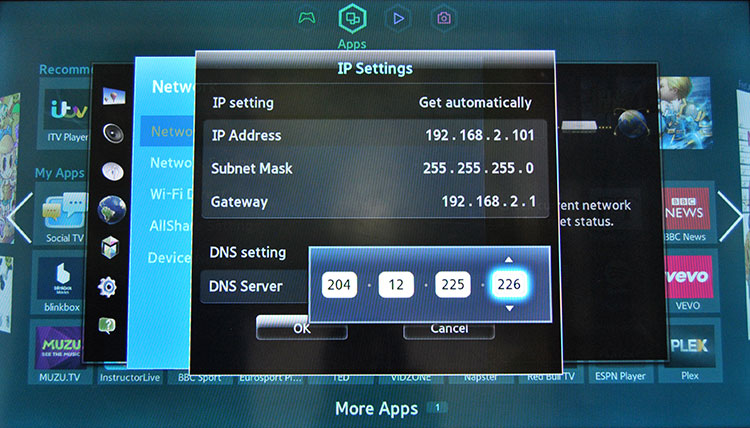 Поскольку это и есть ForkPlayer. С этим приложением намного удобней работать, если на PC, лэптопе или смартфоне установлена утилита Remote ForkPlayer.
Поскольку это и есть ForkPlayer. С этим приложением намного удобней работать, если на PC, лэптопе или смартфоне установлена утилита Remote ForkPlayer.
Как установить forkplayer для lg смарт тв?
В современном мире, где господствуют технологии и прогресс, люди стремятся к получению максимального комфорта. Поэтому все новинки, появляющиеся на рынке, нацелены на то, чтобы порадовать покупателя функциональностью, простотой и удобством. Новейшее изобретение в виде смарт тв, которое в прошлом году взорвало рынок своим появлением, удивило покупателей предоставленной возможностью использовать телевизор не только для просмотра фильмов, но и для доступа к интернету.
Умные телевизоры, также обеспечивают доступ ко всем необходимым программам и социальным сетям, позволяя при этом созваниваться с родными в скайпе или вайбере. Но на этом создатели решили не останавливаться и для удобства создали forkplayer, который позволяет получить бесплатный доступ к широкому списку каналов, просматривать видео, прослушивать аудио в режиме онлайн или с флешки подключенной к телевизору.
Но на этом создатели решили не останавливаться и для удобства создали forkplayer, который позволяет получить бесплатный доступ к широкому списку каналов, просматривать видео, прослушивать аудио в режиме онлайн или с флешки подключенной к телевизору.
Можно ли обойтись без этого приложения?
Современные умные телевизоры предоставляют возможности, которые помогают получать и обрабатывать определенную информацию. Поэтому существует острая необходимость создания специальных приложений, которые бы облегчали процесс работы с smart tv. Среди огромного количества плееров именно Форк пользуется большим спросом среди покупателей во всем мире.
Это напрямую связано с тем, что этот проигрыватель позволяет без трудностей управлять перечнем телеканалов или смотреть видео с разных носителей, которые подключат к телевизору. Отличительной чертой, которая выделяет именно этот виджет среди, остальных является так же его возможность совмещать в себе положительные стороны нескольких программ.
Основные преимущества
Пользователи новейших телевизоров, на собственном опыте убедились в том, что без плеера работать в разы труднее и неудобнее. Причиной тому выступает необходимость все время отвлекаться и переходить от одной программы к другой, это значительно замедляет процесс, в то время как проигрыватель совмещает в себе сильные стороны нескольких приложений.
среди основных достоинств устройства, можно выделить:
- простую в пользовании навигационную панель, которая упрощена в несколько раз. С ее помощью можно без затруднений перейти в необходимый раздел, всего лишь нажав специальную кнопку.
- удобную систему загрузки данных, которая проявляется в виде полосы и показывает, сколько времени необходимо для окончания процесса.
- функциональную систему создания закладок, благодаря ней можно с легкостью сохранить всю необходимую информацию после окончания работы с виджетом.
- возможность изменять яркость, цвет и фон приложения в зависимости от личных предпочтений или потребностей.

Разработчики внимательно следят за развитием умных телевизоров и часто выпускают обновления для виджетов, создавая обновления, которые совершенствуют плеер, устраняют незначительные недочеты предыдущих версий.
Как установить плеер с помощью ДНС?
На просторах интернета особенно популярным является вопрос о том, как установить forkplayer для lg смарт тв. Существует пару простых вариантов, одним из которых выступает смена DNS. Метод установки подбирается индивидуально для каждого устройства, основываясь на операционную систему телевизора и год его производства. Устройства, выпущенные не ранее 2011 года и работающие на WebOS, настраиваются достаточно просто, без особых затрат времени.
инструкция по установке:
- Для начала найдите стандартное системное меню.
- Нажмите на вкладку, подключающую смарт тв к сети.
- После подключения, нажмите на кнопку «Сервер ДНС»
- Введите адрес, который поможет запустить плеер и даст возможность попасть в магазин.
 Правильный адрес для lg может быть 85.17.30.89, либо в некоторых случаях подходит 217.79.190.156.
Правильный адрес для lg может быть 85.17.30.89, либо в некоторых случаях подходит 217.79.190.156. - После введения кода остается только скачать специальное приложение.
Процесс действительно не сложный, с помощью этой инструкции можно быстро выполнить операцию.
для телевизоров, работающих на системах от 2.0 до 4.5.
- Зайдите в меню настроек, и найдите сетевое подключение.
- Выберите из предоставленного списка способ подключения, который самый подходящий для вас.
- Если был выбран проводной, то на экране появиться запись, которая бы оповещала о том, что сеть подключилась.
- Выберите расширенные настройки и в выплывающем окне введите номер 46.36.222.114.
- Вскоре опция подключиться, и тогда желательно запустить плеер, нажав кнопку «Готово».
Установка с внешнего носителя?
Совершать установку программы можно так же и с внешнего носителя, стоит признать, что этот способ немного кропотливей предыдущего. Например, информация будет закрытой, и чтобы получить к ней доступ понадобиться загрузить на телефон или компьютер вспомогательный виджет, а после установки включить его в настройках смарт тв. Запускать загруженный файл необходимо с флешки,
Например, информация будет закрытой, и чтобы получить к ней доступ понадобиться загрузить на телефон или компьютер вспомогательный виджет, а после установки включить его в настройках смарт тв. Запускать загруженный файл необходимо с флешки,
чтобы установить плеер на устройство с WebOS, следуйте такому плану действий:
- Зайдите в личный аккаут и включите флешку.
- После этого нажмите кнопку с фигуркой дома ДУ, листайте до тех пор, пока в списке не найдется плеер.
- Затем надо открыть приложение, но перед этим стоит активировать на компьютере виджет Remote
- Описанный способ будет актуален для разных брендов телевизоров, по завершению установки можно начинать пользоваться плеером и самостоятельно оценивать ряд его преимуществ.
Как легко и без затруднений удалить приложение?
Неоспоримым фактом является то, что это приложение занимает минимальное количество памяти телевизора, но в экстренных ситуациях его иногда приходиться удалить. О том, как же быстро удалить виджет пользователь задумывается только, когда все приложения уже больше не могут помещаться на одной странице.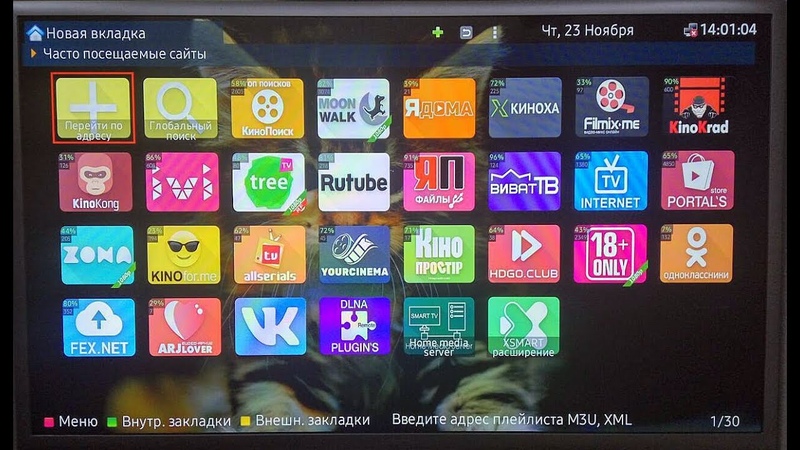 Тогда удаление – это единственный выход, ведь оно поможет ускорить доступ к программам, которые остались.
Тогда удаление – это единственный выход, ведь оно поможет ускорить доступ к программам, которые остались.
Провести удаление можно одним из двух способов:
- Найдите меню всех приложений и щелкните на то, которое желаете удалить, начните перетаскивать его в угол. После этого действия появиться значок, который будет гласить «Перетащите для удаления сюда».
- Зайдите на страницу приложений и нажмите на кнопку изменений. Ее можно без труда найти, если внимательно всмотреться в верхний правый угол экрана. После этого щелкните на виджет, от которого нужно избавиться и далее из предоставленного списка действий используйте команду «Удалить».
Если следовать одному из способов, можно без затруднений удалить виджет, при этой операции от исполнителя требуется исключительно внимательность, чтобы не избавиться случайно от нужного приложения.
Ошибки при подключении forkplayer
Большинство пользователей при самостоятельном подключении плеера преследует проблема ухудшения качества интернет связи. Если такая закономерность наблюдается с интернетом, который поступает через роутер, то решать проблему нужно непосредственно ремонтируя сам роутер. Для начала важно проследить за тем, не блокирует ли провайдер запрос при вводе адреса.
Если такая закономерность наблюдается с интернетом, который поступает через роутер, то решать проблему нужно непосредственно ремонтируя сам роутер. Для начала важно проследить за тем, не блокирует ли провайдер запрос при вводе адреса.
Если проблема не в этом, то рекомендуется еще раз проверить корректность введенного адреса, а потом еще раз обновить связь с ДНС сервером. После этих действий стоит перезагрузить телевизор и еще раз попробовать подключиться к серверу, если ошибка не пропала, то рекомендуется обратиться к мастеру.
Загрузка…как установить и настроить через смену DNS сервера
Классификация приложений для LG Смарт ТВ
Выделяют 2 типа приложений:
- Глобальные могут использоваться любым обладателем Смарт ТВ на планете.
- Локальные – виджеты, доступные пользователям только определенного региона.
В любой момент можно поменять страну в настройках телевизора и устанавливать приложения, которые необходимы, но не доступны в вашем истинном регионе проживания.
Способы установки приложения
Сейчас есть два самых простых способа установки «Форк Плеера» для телевизора LG:
- через смену DNS-сервера в настройках «Смарт ТВ» устройства;
- запуск ForkPlayer через дополнительное приложение Media Station X;
Оба способа рабочие, позволяют установить плеер за несколько минут без сложных действий.
Дополнительно, при желании и необходимости, можно воспользоваться следующими способами:
- работа с подключеннной флешкой, на которую предварительно загружен архив файлов плеера;
- встраивание мультимедиа браузера в систему Smart TV через среду разработки.
Самые популярные приложения
Рассмотрим ТОП наиболее популярных и удобных приложений для LG Смарт ТВ:
- Forkplayer – виджет, который позволяет бесплатно получить доступ к киношным сайтам и другим развлекательным сервисам.
- OTTplayer – сервис, который объединяет массу телеканалов.
 Позволяет создавать и управлять плейлистами.
Позволяет создавать и управлять плейлистами. - MegoGo – приложение для бесплатного просмотра фильмов, мультфильмов, сериалов и телепередач. В приложении есть и платная подписка для просмотра новых фильмов.
- TwitchTV – приложение для просмотра потоковых видео, транслируемых различными пользователями со всего мира. По большей мере здесь вы найдете прямые эфиры на игровую тематику либо свободное общение со зрителями.
- Gismeteo – виджет, стабильно отображающий погоду на ближайшую неделю. Информация обновляется в программе каждые 6 часов.
- Кулинарная академия – приложение с множеством пошаговых рецептов, роликов и советов, которые пригодятся как опытным поварам, так и новичкам.
Виджеты
Виджет на телевизоре LG Smart TV Webos представляет собой графический модуль небольшого размера, который выполняет определенную функцию. Такой модуль может отображать курс валюты, календарь, погоду, отображать телевизионную программу или же выступать в роли ярлыка, для более быстрого доступа к определенной программе. Виджеты не засоряют встроенную память телевизора, так как обладают сравнительно небольшим весом.
Виджеты не засоряют встроенную память телевизора, так как обладают сравнительно небольшим весом.
По сути, виджеты в телевизорах LG с функцией Smart TV и операционной системой Web OS используются для того, чтобы расширить количество функций и адаптировать его под интересы, предпочтения и привычки пользователя. Когда вы приобретаете телевизор на Web OS, он уже обладает определенным набором программ и виджетов. Но базового набора для многих людей может оказаться мало. Чтобы увеличить количество возможностей вашего телевизора LG Smart TV на Web OS, вы можете скачать из интернета интересующие вас приложения и расширения.
Как установить приложения для LG Смарт ТВ?
Рассмотрим различные способы установки новых виджетов для Смарт ТВ. Если желаете установить приложение через магазин, проверьте, подключен ли Интернет на ТВ и зарегистрируйте личный аккаунт.
Регистрация учётной записи и авторизация
Перед непосредственной установкой программы необходимо узнать версию операционной системы. Откройте настройки телевизора, где отображена характеристика установленной операционной системы.
Откройте настройки телевизора, где отображена характеристика установленной операционной системы.
Далее нам потребуется войти в уже существующий аккаунт либо, если такового нет, зарегистрировать новый. Для регистрации в аккаунте Смарт необходимо:
- Нажать на пульте дистанционного управления кнопку с изображением шестерёнки (на некоторых пультах это кнопка «Settings»).
- В появившемся сбоку меню выбирать «Расширенные настройки» (это три точки в конце списка).
- Далее выбрать «Общие» и найти пункт «Управление учетной записью».
- В новом окне выбрать «Создать учетную запись» и отменить все предложенные пункты.
- Нажать «Согласен» для подтверждения действий.
- И, чтобы завершить процесс регистрации, введите свой электронный адрес (в дальнейшем он будет использоваться для авторизации в качестве логина), дату рождения и придуманный пароль. Нажмите «Регистрация».
- Подтвердите регистрацию, проделав все необходимые действия в письме, отправленном системой перед созданием аккаунта.

При соблюдении всех пунктов учётная запись успешно будет создана, и вам останется авторизоваться, введя логин (т.е. электронную почту) и пароль.
Установка приложения
Далее речь пойдёт о телевизорах, выпущенных после 2015 года. У них стоит современная операционная система – WebOS. Итак, перед установкой приложений проверьте подключение к Интернету и выполните следующие действия:
- На пульте нажмите кнопку «Smart».
- Стрелочками на пульте управления листайте вкладки, пока не перейдите в «LG Store». Нажмите «ОК».
- На экране должны появится списки приложений, доступных в вашем регионе.
- Выберите интересующий виджет и нажмите кнопку «Установить» («Install»).
Если приложение платное, сам процесс установки подскажет вам, что необходимо сделать для его оплаты.
- Установленное приложение запустите, нажав на соответствующую кнопку.
Доступ к приложениям можно получить путем нажатия на пульте кнопки «Home» или «Smart» (на разных моделях называется по-разному) и прокрутки меню до пункта «LG Store».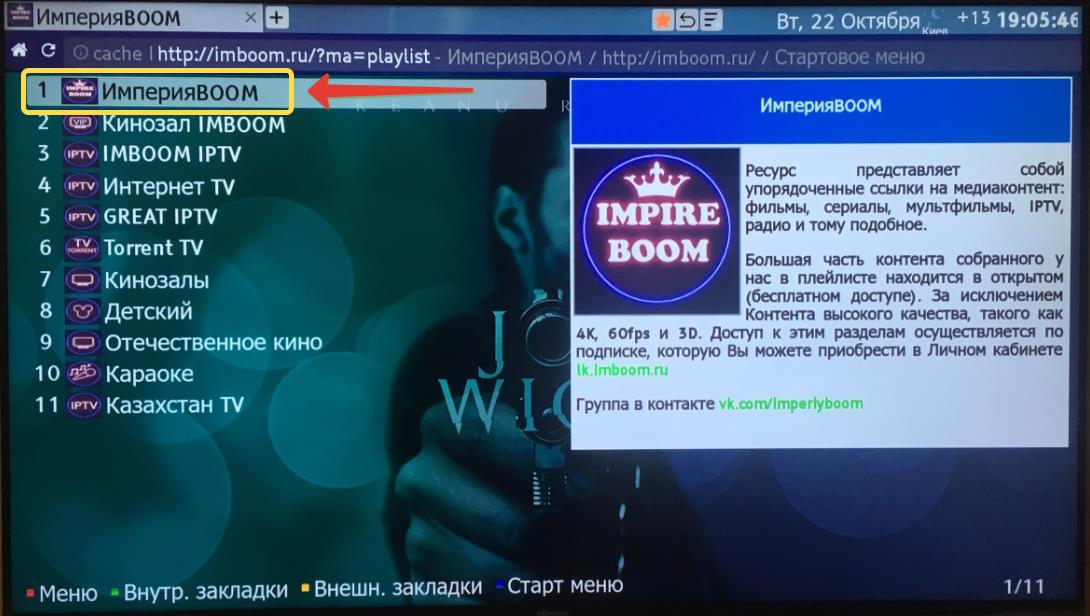
Обычно установка виджетов не вызывает трудностей, однако популярное приложение ForkPlayer требует дополнительных манипуляций, о которых рассказывается в следующем видео:
С помощью USB
Чаще всего на телевизорах 2012-2015 гг. установку виджетов производят с помощью флешки. Для установки приложений вручную потребуется программа для отображения IPTV. Проверьте совместимость скачиваемых файлов с версией операционной системы телевизора, и если 2 этих пункта совпали, приступайте к следующим действиям:
- Скачайте загрузочный файл приложения из Интернета, разархивируйте его и скопируйте на флешку.
- Подключите накопитель в USB-разъем телевизора.
- Выберите появившееся окно, чтобы вывести на экран содержимое флешки.
- Найдите нужный файл и нажмите на него для запуска процесса установки.
- Выполняйте действия, предлагаемые инсталлятором до того, как виджет установится, и его можно будет использовать, как обычно.
Как установить приложения для телевизоров LG Smart TV с операционной системой NetCast через флешку, показывается в видео ниже:
Преимущества ForkPlayer перед стандартным браузером
Выделяют несколько основных достоинств ForkPlayer:
- Быстрая работа по сравнению со встроенным в операционную систему телевизора браузеров.

- Отсутствие рекламы перед и во время просмотра видео.
- Наличие гораздо большего числа сервисов, чем может позволить установить на Smart TV официальный магазин (для LG это LG Content Store).
- Для расширения функциональности телевизора часто требуется устанавливать много дополнительных приложений. Например, приложение для просмотра каналов через плейлисты IPTV. С ForkPlayer во многих случаях дополнительные телевизионные программы не нужны. Масса популярных сервисов и функций уже встроены в «Форк Плеер». Все находится в одном месте и работает значительно производительней официальных приложений.
- Навигация по ForkPlayer выполняется без мышки и сложного управления курсора с обычного кнопочного пульта. Управление напоминает перемещение по папкам, запуская нужный контент. Курсора на экране нет, а все действия можно выполнить стрелками и кнопкой «OK» на пульте.
К тому же можно удобно настроить стартовый экран мультимедийного плеера. Так, сразу после запуска приложения получится открыть нужный сервис за считаные секунды и начать просматривать контент. Во строенном интернет-обозревателе так сделать не получится. Да, на главном экране веб-браузера есть плитка с наиболее открываемыми сайтами, но данные могут регулярно заменяться.
Предустановленный браузер требователен к ресурсам телевизора, поэтому может медленно работать, начинать со временем сильно тормозить, зависать. При недостатке памяти не исключается самопроизвольное закрытие браузера.
ForkPlayer для LG Smart TV позволяет избавиться от описанных выше проблем. Просмотр становится намного проще и комфортнее.
Почему приложения не устанавливаются?
Приложения могут не устанавливаться в случаях, когда:
- Устройство не имеет доступа к Интернету.
- Устанавливаемые программы не совместимы с операционной системой телевизора.
- Память устройства переполнена и на новый виджет не хватает «места».
- Пользователь не авторизован в системе.
Если самостоятельно устранить ошибку при установке не выходит, и она не связана с вышеперечисленными вариантами, следует обратиться к мастеру.
Запуск виджета ForkPlayer с флешки
Способ подойдет только для телевизоров на первых версиях webOS и NetCast. Новые телевизоры на webOS 4 и позже не смогут добавить ForkPlayer с флеш-накопителя.
Доступ к плееру будет только при вставленной флешке в телевизоре.
- Скачайте архив плеера (). Распакуйте содержимое в корень флешки. Флешка должна быть пустой и отформатированной в файловой системе FAT32.
- Выключите телевизор, подключите флешку к одному из USB-портов на панели разъемов.
- Включите телевизор, если будет предложено открыть флешку, не соглашаемся.
- Нажимаем кнопку «Home» (иконка домика) на пульте и в конце панели смотрим, не появился ли ForkPlayer.
Если телевизор работает на OS NetCast или старых webOS, то значок ForkPlayer должен появиться в меню «Мои приложения» (или под полосой «Еще» внизу экрана).
Как удалить приложения для LG Смарт ТВ?
Несмотря на то, что для установки одного приложения на телевизор LG Смарт требуется не так много внутренней памяти, периодическая чистка от виджетов нужна, ведь при большом количестве программ их попросту неудобно использовать (к примеру, при ограниченном числе ярлыков на первой странице, чем больше программ, тем дольше и сложнее их искать). Да и само устройство все же не безразмерное.
Для удаления программ применяются следующие способы:
- Используя пульт дистанционного управления, войдите в меню приложений и выберите необходимое из них. Перетащите последнее к правому углу, пока на экране не появиться сообщение с текстом об удалении. Не отпуская ярлык, перетащите его к месту, на которое указывает подсказка.
- Зайдите на страницу с приложениями и нажмите с пульта дистанционного управления кнопку «Изменить» (расположена в верхнем правом углу). Выберите ярлык нужного виджета и нажмите в списке действий пункт «Удалить».
- Перетащите ненужную программу прямо на кнопку «Удалить», расположенную в правом нижнем углу.
Установка программ для LG Смарт ТВ требует последовательного выполнения определенных действий, удаление же занимает совсем немного времени и одинаково для всех приложений. Не забывайте четко следовать инструкциям при выполнении различных манипуляций на своем телевизоре и он, даже с морем виджетов, прослужит вам долгое время.
5 / 5 ( 1 голос )
ForkPlayer через Media Station X
Это самый рекомендуемый вариант использования ForkPlayer. Не нужно изменять настройки интернета, прекращать работу других утилит.
- Откройте встроенный официальный магазин LG Content Store.
- Воспользуйтесь поиском и начните писать название приложения «Media Station X».
- Выберите нужный вариант из предложенных системой.
- Перейдите на страницу приложения и нажмите «Установить».
- Дождитесь скачивания и установки Media Station X.
- Запустите «Медиастанцию» и перейдите в «Start Parameter».
- Нажмите «Setup».
- С помощью экранной клавиатуры введите «msx.lnka.ru», нажмите на галочку внизу.
- Кликните по кнопке «Yes».
- В окне сервиса появится ForkPlayer и OTTPlayer.
- После клика по ForkPlayer придется еще раз подтвердить запуск, нажмите «Continue».
Плеер может запуститься не на весь экран.
Само же видео будет воспроизводиться в полноэкранном режиме.
Создание и настройка учетной записи
Для полноценного использования Smart TV в телеприемниках LG необходимо зарегистрироваться на сайте производителя. Для этого на пульте ДУ нужно нажать на кнопку «Home» и в верхнем углу справа выбрать пункт «Войти». Через компьютер или другое устройство, это можно сделать на официальном сайте сервиса: lgappstv.com. Затем необходимо выбрать раздел «Регистрация». Когда сервис предложит ознакомиться с пользовательским соглашением и политикой конфиденциальности, нужно сделать это и нажать на клавишу «Согласен». Далее в появившуюся пустую строку потребуется ввести актуальный адрес электронной почты и нажать на кнопку «Проверка подлинности». На указанный e-mail придет письмо с подтверждением регистрации.
Важно! В процессе создания личного профиля нужно обязательно обратить внимание на то, чтобы регион обслуживания совпадал с доменом электронной почты, которую пользователь вводит для регистрации. Если по умолчанию функционал платформы на русском, нужно выбрать регион Россия и ввести почту с доменом example.ru.
Далее нужно дважды ввести пароль. После нажатия на кнопку «Регистрация» на электронный адрес придет письмо со ссылкой, по которой следует перейти для завершения настройки.
Теперь, когда аккаунт зарегистрирован, остается нажать на пульте ДУ кнопку Exit, а затем Home, чтобы вернуться на главную страницу. В верхнем углу справа нужно снова нажать на пункт «Войти», ввести почту и пароль, а также о. На этом авторизация успешно пройдена.
Что такое Fork player для LG Смарт ТВ. Установка ForkPlayer на LG Smart TV
Благодаря установке видеоплеера Fork Player, очень удобно просматривать множество новинок кино, сериалов, передач в удобном формате. ВАЖНО: прежде чем начать процедуру установки убедитесь, что у вас на телевизоре установлено приложение «Megogo». Если этого приложения у вас нет — сперва установите его.
2. Выбираем Параметры сети
«Параметры сети» и смотрим свою конфигурацию телевизора. Фотографируем картинку на телефон (или переписываем значения в блокнотик).4. Затем возвращаемся к исходному меню Параметры сети.
Выбираем Сетевые настройки — Конфигурация сети и выбираем Статический IP
и меняем параметр DNS1 на 046.036.218.194
И вот тут вам пригодятся ваши параметры сети , сфотографированные на телефон (или записанные в блокнотик).
Смело переносите те цифры в Ip адрес , Сет. Маска и Шлюз
6. Теперь выключаем и снова включаем телевизор. Заходим в Smart TV и находим приложение «Megogo». Вместо него появился вот такой вот чёрный значок. Запускаем.
Жаль конечно что не работают ex.ua и fs.to но вес равно осталось очень много кино порталов: KinoKrad, Filmix-net и очень много других каналов и глобальный поиск по ним
Выбирайте всё, что душе угодно, и наслаждайтесь просмотром!
Вот и все, если Вы хотите «поблагодарить» наше — у вас есть такая возможность: справа есть варианты для пожертвований на развитие портала. Или поделитесь статьей в ваших соц.сетях через сервис ниже.
ForkPlayer – это приложение для телевизоров и других электронных устройств, поддерживающих функцию Smart TV. С помощью этого плеера пользователи могут находить и смотреть видео, находящиеся в открытом доступе в сети.
Другими словами, плеер позволяет бесплатно смотреть фильмы и сериалы различных жанров в интернете. Телевизоры компании Samsung занимают лидирующее место на рынке.
Стоит отметить, что приложение forkplayer для samsung smart tv появилось недавно, но за короткий срок стало очень популярным и потеснило конкурирующие плееры. Поэтому многим пользователям интересно будет узнать, как установить Форк плеер на Самсунг Смарт ТВ.
Популярность виджета Forkplayer можно оценить по количеству запросов для самсунг смарт тв. На данный момент она вызывает интерес у нескольких тысяч пользователей, но стоит учесть тот факт, что существует forkplayer для телевизоров sony smart tv.
Кроме того, это приложение есть для телевизора lg и для philips. forkplayer для lg смарт тв можно рассматривать как современный компьютер и другие разработчики тоже к этому стремятся.
Не стоит забывать и о других устройствах с поддержкой Smart TV. Суммарно аудитория приложения forkplayer для смарт тв больше 100 тысяч пользователей, а это говорит нам о большой популярности продукта.
Для того, чтобы поставить fork player на телевизор samsung, можно на официальном сайте forkplayer.tv . Установочные файлы можно найти и на других сайтах. Также есть плеер в Play Market.
Программа имеет расширенный список функций, выделяющих ее на фоне других подобных плееров. Примечательно, что возможности приложения форк плеер схожи как на телевизоре samsung, так и на lg, филипс, сони и других устройствах.
Благодаря этому плееру, пользователи могут:
- получить бесплатный доступ к просмотру фильмов на специализированных сайтах;
- создавать бесплатные плейлисты;
- добавлять в закладки понравившиеся сайты и видеофайлы;
- запускать плеер с различных устройств, поддерживающих функцию Смарт ТВ;
- посещать Fork Store App Market – магазин приложений для вашего телевизора;
- просматривать фото и видео в социальной сети «Вконтакте»;
- слушать музыку.
Помимо перечисленных возможностей, плеер имеет удобный интерфейс и простое управление.
Установка
Телевизоры Samsung выпускаются под разными сериями, имеющими в названиях моделей соответствующие буквы: D, E, F, H и J. Установка виджета Forkplayer для каждой серии имеет отличия, поэтому составлено отдельное описание каждого процесса.
Серия E
- Выполнить вход в Smart Hub нажатием кнопки «А» на пульте.
- Ввести логин «develop», пароль выберется автоматически.
- Нажать «Вход».
- Нажать на пульте кнопку «Tools».
- В открывшемся разделе «Сервис», выбрать вкладку «Настройки».
- В пункте «Разработка» поставить галочку рядом со словом «Принимаю» и нажать «ОК».
- Выбрать «IP-адрес сервера».
- В открывшемся окне вводим ip адрес сервера: 193.0.61.157 и генератора виджетов: 85.17.30.89.
- Перейти в синхронизацию приложений и дождаться окончания процесса.
После этого нужно выйти и повторно зайти в Smart Hub, где в конце списка появится новый плеер.
Серия F
- Выбрать «Функции Смарт» в меню телевизора.
- Зайти в учетную запись Samsung.
- Ввести логин «develop» и, если доступна графа пароль: «sso1029dev!» и нажать «Ввод».
- Зайти в «Дополнительные приложения» раздела Smart Hub.
- В параметрах выберите настройки IP.
- Ввести IP-адрес сервера 193.0.61.157 и генератора виджетов 85.17.30.89.
- Зайти в меню в раздел Start App Sync и дождаться окончания синхронизации приложения.
- Выйти и снова зайти в Смарт Хаб.
Установленный плеер появится в Дополнительных приложениях или на основной странице Смарт Хаба.
Серия H
- Выбрать раздел Smart Hub в меню телевизора.
- Выполнить вход в Samsung Account.
- Ввести логин «develop», в открывшемся окне поставить галочку и нажать кнопку «Sign in».
- Направить пульт дистанционного управления на одно из приложений в Смарт Хаб.
- Зажать центральную кнопку пульта, так чтобы синий луч был направлен на приложение.
- В появившемся меню синхронизации выбрать «Параметры IP» или «IP Setting».
- В появившемся окне ввести значения IP-адреса: 193.0.61.157 и генератора виджетов 85.17.30.89 и нажать «Ввод».
- Удерживать центральную кнопку пульта дистанционного управления до появления меню синхронизации.
- Выбрать Start User App Sync.
- Дождитесь окончания процесса синхронизации.
- Выйти и зайти в Smart Hub.
Теперь виджет доступен для использования.
Внимание! Если возникают проблемы при создании учетной записи, рекомендуется установить Skype. При его авторизации будет автоматически создана учетная запись.
Серия J
Для телевизоров Samsung j серии процесс установки плеера существенно отличается. Для загрузки программы на устройство понадобится USB-накопитель.
- Скачать на официальном сайте плеера архивы: sForkPlayer2.57.zip;
sForkPlayerLmod; 3JTV.zip. - Создать папку «userwidjet» на USB-накопителе.
- Добавить скаченные архивы в папку «userwidjet».
- Подключить USB-накопитель к телевизору.
- Запустить установку архивов и дождаться окончания установки.
Внимание! Если по каким-то причинам плеер не появился в меню, необходимо отключить телевизор от сети питания на 5 минут.
После этого следует повторно зайти в Smart Hub. В том случае, если это не помогло, рекомендуется выполнить сброс хаба через меню устройства и выполнить повторную установку.
Мы рассмотрели варианты того, как установить forkplayer на телевизоры Samsung разных серий. Этот плеер позволит пользователям получить доступ к просмотру фильмов и сериалов со всего мира в высоком качестве и на любом языке.
В отличие от обычного браузера, пользователям Samsung Smart TV совместно с ForkPlayer доступно больше возможностей, а благодаря удобному интерфейсу, поиск и просмотр в интернете становится более комфортным.
ForkPlayer – проигрыватель, для установки которого необходим телевизор с поддержкой технологии SmartTV. С его помощью становятся доступными онлайн-кинотеатры, что гарантирует бесплатный просмотр видео. На этом функции приложения не заканчиваются. Перед нами не столько проигрыватель, сколько браузер, а это легкий поиск медийного контента в виде фильмов, сериалов, анимации и передач. В целях такого поиска подключаются соответствующие сервисы: Zona, Moonwalkи другие. При этом реализована поддержка функции IPTV, что распространяет бесплатный просмотр на ТВ-каналы, подключается обширная по объему база контента этого вида.
Внимание! Минусом ForkPlayer признается его установка. Требуются некоторые знания относительно инсталляции, чтобы успешно завершить этот процесс.
Установка
Если телевизор произведен после 2011 года, относится к перечисленным выше брендам и поддерживает Smart TV, то можно приступить к установке рассматриваемого браузера. В остальном процесс установки выглядит так:- Скачать программу, упакованную в архив.
- Перенести файлы на USB-носитель.
- Распаковать архив на ТВ.
Конкретный порядок действий, связанным с инсталляцией, опубликован на официальном ресурсе разработчика, ссылка доступна в меню загрузок.
Интерфейс
Работа с ForkPlayer не вызывает затруднений. Интерфейс приложения сделан с учетом перемещения по нему с помощью ДУ. При этом возможна индивидуальная настройка:- выбор другого фона окна;
- смена темы оформления;
- изменение расположения приложений и др.
Вывод
ForkPlayer – это много фильмов, фото, музыки и потокового видео в режиме бесплатного доступа, что соотносится со следующим:- впечатляющая по размеру база видеоконтента;
- просмотр ТВ-каналов благодаря поддержке технологии IPTV;
- понятный интерфейс, не требующий освоения, который можно «подогнать под себя».
Начинающие пользователи телевизоров LG Smart TV, зачастую даже не подозревают о всех возможностях, которые открывает перед ними «умная» техника. При помощи определенных приложений, установленных в смарт ТВ, можно просматривать тысячи фильмов и телеканалов совершенно бесплатно. Об одном из таких приложений мы и поговорим в данном небольшом обзоре.
Как установить forkplayer для lg smart tv, поэтапная инструкцияПрежде чем приступить к изучению этапов установки форк плеер, необходимо подключить телевизор к сети интернет, одним из доступных вам способов.
- Проводное подключение;
- Wi-Fi;
- Мобильный интернет 4G;
Процесс такого подключения предельно прост, необходимо просто подсоединить штекер проводного интернета в соответствующее гнездо, на задней панели телевизора, и установить в настройках подходящее соединение. При помощи пульта дистанционного управления выберите в настройках раздел «сеть», вам на выбор предложено несколько вариантов, из которых понадобится кликнуть по «проводное подключение». DNS и IP в таком случае, установятся автоматически.
Wi-FiЕсли у вас есть роутер от провайдера, то включите его и переходите в настройки вашего смарт ТВ. Здесь следуйте следующим разделам: «сеть» — «беспроводное подключение» — «имя вашего соединения» — «расширенные настройки». После того окажитесь в последнем пункте нужно будет вручную ввести DNS и IP, подобную информацию можно найти в договоре от провайдера, либо в настройках роутера. Также на компьютере отображаются эти данные, в разных версиях ОС их поиск может отличаться. После того как сделано и это, введите пароль своего вай фай и подключение будет установлено.
Если роутера нет, можно подключить телевизор к интернету через ноутбук, если конечно он оснащен передатчиком Wi-Fi, настройки при этом будут точно такими же.
Мобильный интернет 4 GМожно также воспользоваться портом для USB и вставить в него устройство от провайдера мобильного интернета, скорости вполне должно хватать для просмотра каналов и фильмов онлайн, главное учитывать ограничения по количеству мегабайт, либо приобретать безлимитный тариф.
Когда интернет подключен, можно приступить к загрузке форк плеера, существует два способа это сделать, из магазина приложений самого смарт ТВ и с флеш карты.
Смена днс адресаЕсли в настройках телевизора LG сменить существующий адрес DNS, с загрузкой приложения forkplayer для lg smart tv можно справиться без флеш накопителя и прочих сторонних устройств. Для того чтобы сменить ДНС следуйте такой инструкции: после выхода в меню жмем «сетевое подключение» — «подключение с которым установлено соединение» — «расширенные настройки». Здесь уже необходимо ввести адрес ДНС вручную, вам подойдет один из следующих вариантов:
- 36.222.114
- 36.218.194
- 36.220.208
- 101.118.43
- 17.30.89.
В зависимости от конкретной модели телевизора адрес может отличаться, поэтому придется вводить по очереди. Теперь вам нужно перейти в меню с приложениями и запустить одно из представленных ниже:
- vTuner
- Первый автомобильный
В этих приложениях помимо собственных возможностей и интерфейса вы увидите forkplayer, среди рекомендованных. Дальнейшая установка не будет отличаться от прочих приложений.
F ork P layer для LG смарт ТВ как установить на телевизор при помощи съемного носителяОтформатируйте свою флеш карту, после чего распакуйте архив загруженного виджета forkplayer и вставьте флешку в телевизор LG. Когда носитель будет обнаружен телевизором, нажмите на пульте управления кнопку с изображением домика, так вы увидите вписок доступных приложений. Выберите среди них форк плеер и нажмите «установить».
Чтобы использовать все возможности forkplayer придется установить на свой компьютер программу Remote ForkPlayer, можно также использовать ноутбук. При этом на самом телевизоре запустите опцию Remote ForkPlayer. Как только все шаги будут выполнены по инструкции вы сможете наслаждаться всеми возможностями обширного функционала этого популярного виджета.
В этом материале мы расскажем об одном очень интересном приложении, которое называется IPTV Remote ForkPlayer. Вы узнаете для чего нужна данная программа и как с нею работать. Ну а в конце страницы можно будет бесплатно скачать ФоркПлеер по прямой ссылке для компьютера. Причем, устанавливать его не придется, просто распаковываем архив и запускаем файл.
Говоря кратко, Remote ForkPlayer нужен для подключения SmartTV (например, Samsung, Philips, Panasonic, Sony или LG) к сетевому хранилищу, компьютеру или ноутбуку в пределах домашней локальной сети. В результате «умный» телевизор получает доступ к базе с огромным количеством фильмов, музыки и т. д.
Положительные особенности:
- воспроизведение высококачественного контента;
- прослушивание музыки из сетевых хранилищ;
- работа с ФС компьютера, подключенного к этой же сети;
- нет необходимости постоянно авторизоваться при подключении к NAS либо обычному ПК;
- при взаимодействии с Remote ФоркПлеер ваш телевизор сильно разгружается, так как ему не нужно держать в памяти большое количество файлов.
Итак, основные достоинства программы мы рассмотрели, теперь можно двигаться прямо к ее установке.
Как установить Remote Fork Player TV
Как мы уже говорили, устанавливать ФоркПлеер не придется. Это Portable-сборка. Однако, для того чтобы ее запустить, нужно предпринять несколько простых шагов. Вот они:
- Распаковываем скачанный архив с ФоркПлеер в любую папку.
- Запускаем исполняемый файл, сделав двойной ЛКМ по файлу, обозначенному на скриншоте ниже.
В результате, если вы все сделали правильно, в системном трее отобразится иконка программы. Больше ничего запущено не будет.
Внимание, как только Remote ForkPlayer стартует, обязательно разрешите ему доступ к сети. В появившемся окне брандмауэра жмите «Разрешить доступ».
Готово! Наш Ремот ФоркПлеер можно использовать. Главное, не забудьте подключить к нему SmartTV. Но перед тем, как начать, давайте проверим, все ли работает правильно. Для этого в системном трее делаем ПКМ по значку программы и выбираем пункт «Открыть тест».
Если все работает правильно, вы увидите соответствующее сообщение в автоматически открывшемся браузере.
Важно: программу Remote Fork Player нужно запускать только из-под аккаунта с администраторскими полномочиями. Если этого не сделать, появится ошибка.
Обзор программы
Чтобы «подружить» Remote Fork Player DNS и SmartTV, нужно установить точно такое же приложение и на телевизор. Наша же задача рассмотреть именно ПО для Windows.
Если мы щелкнем ПКМ по значку утилиты в трее ОС, то увидим пункт «Загрузить плейлист». Именно тут и будут показаны все устройства, на которых установлена серверная часть ФоркПлеер. В данный момент их нет.
Также в контекстном меню присутствует пункт «Плагины». Именно с их помощью функционал программы можно значительно расширить. В нашем случае есть: AceTorrentPlay и Seasonvar.
Первое дополнение дает нам возможность просматривать контент в хорошем качестве непосредственно с торрент раздач, причем без скачивания, в режиме потоковой передачи. Для этого используется Ace Stream. Второе решение дает доступ к множеству различных сериалов.
THVP Bit Torrent система нужна для перекодирования торрент связей в стандартное онлайн-видео. Другими словами, вы смотрите кино с торрента без его предварительного скачивания.
Для того чтобы открыть сам Ремоут ФоркПлеер необходимо сделать двойной ЛКМ по иконке программы в системном трее. В результате вы увидите следующее:
Вверху окна находятся настройки автозапуска ФоркПлеер при старте Windows и автозагрузка THVP Bit Torrent. Ниже находятся именно те данные, которые нам нужно ввести во второй программе, установленной на SmartTV.
Следующими у нас идут параметры DLNA. Именно эта функция и нужна для обеспечения взаимодействия между звеньями домашней локальной сети (SmartTV, ноутбук, компьютер и т. д.).
Если мы сделаем клик по строке: «Настроить», откроется окошко, в котором следует будет указать папки с доступом извне. Именно эти каталоги и станут доступными для СмартТВ. Итак, кликаем по «Добавить».
Сразу после нажатия кнопки откроется проводник Windows, с выбором каталога. Нам нужно указать папку и нажать на «ОК».
Как видите, выбранные паки отобразились в нашем списке. Отсюда же их можно и удалить.
Для того чтобы телевизор SmartTV не «видел» различный «мусор» (файлы не являющиеся медиаданными) укажите перечень форматов, которые нам нужно отобразить. Остальные будут скрыты из общего доступа.
Внимание: для подтверждения внесения изменений не забудьте щелкнуть по кнопке с надписью «Сохранить».
Читайте также…
RemoteFork для PC и Android
Сегодня мы разберемся с программой Remote Forkplayer, узнаем для чего она нужна и как работает. Также будет описана установка приложения, а в самом конце статьи можно бесплатно скачать Remote Fork Player для ПК на русском языке.
Данное приложение нужно для того, чтобы ваш SmartTV мог выходить в сеть через PC и получил доступ ко всем папкам на его винчестере. Так, вы в любой момент сможете запустить фильм с компьютера и смотреть его на большом экране ТВ.
Достоинства программы:
- просмотр любых фильмов из интернета в высоком качестве;
- прослушивание музыки;
- доступ к файловой системе компьютера;
- отсутствие постоянной авторизации при открытии плейлиста;
- облегчает нагрузку на SmartTV (все операции выполняет ПК).
Далее, переходим к установке Remote Forkplayer на компьютер, напомним: скачать его последнюю версию можно бесплатно в самом низу данной странички.
Установка Remote Fork Player
Установки как таковой не будет, ФоркПлеер является Portable-программой, его нужно распаковать, поместить в определенное место на ПК и запустить. Как это делается, рассмотрим ниже.
- Чтобы запустить RemoteFork на компьютере, скачайте zip архив по кнопке в самом низу странички и распакуйте его содержимое в любую папку вашего компьютера или ноутбука.
- Запустите файл RemoteFork.exe от имени администратора.
После этого наш плеер появится в системном трее, в виде иконки (смотрите скриншот).
Сразу после запуска вы должны увидеть запрос доступа к сети, нам нужно нажать кнопку с надписью: «Разрешить доступ».
Теперь Remote Fork Player готов к работе, осталось только подключить к нему SmartTV (например, LG). Чтобы проверить работает ли программа, кликните по значку ФоркПлеер правой кнопкой мыши и выберите пункт который мы обозначили цифрой «2».
Если все нормально, откроется браузер и вы увидите надпись о том, что программа работает.
Внимание! Запускать приложение необходимо только с правами суперпользователя, в противном случае вы увидите ошибку вида: «для выполнения этой операции необходимо запустить RemoteFork на компьютере от имени администратора».
Обзор программы
По большому счету рассматривать тут нечего. Это всего лишь серверная часть сетевого звена, поэтому вся главная составляющая устанавливается на телевизор. Все же пару пунктов, о которых можно кое-что сказать есть и тут.
Во-первых, в самом верху контекстного меню нашей иконки есть пункт «Загрузить плейлист», в данный момент тут отображается информация о том, что активных устройств нет, но, когда коннект будет налажен, все изменится.
Во-вторых, тут есть меню «Плагины» — это дополнения, при помощи которых можно расширить функционал Remote Fork Player. У нас пока 2 расширения: AceTorrentPlay и Seasonvar. Первый плагин позволяет смотреть фильмы прямо с торрент-раздач через медиасервер Ace Stream. Второй дает доступ к огромному количеству самых разных сериалов на сайте.
THVP (Torrent Http Video Proxy) – система которая преобразовывает торрент потоки в обычное http — видео. При помощи данного алгоритма можно без труда смотреть фильм в торрент раздаче, не скачивая его. При помощи Fork Player мы сможем делать это и на телевизоре.
Если мы сделаем двойной левый клик по иконке плеера, откроется окошко серверной части программы, где мы видим, что она запущена.
В верхней части есть функция автоматического запуска ForkPlayer вместе с Windows или автостарт THVP Bit Torrent. Немного ниже указан IP-адрес и порт для подключения. Именно их нужно привязывать в клиентской части на СмартТВ.
Далее, в нашем окошке следуют настройки DLNA. Это набор стандартов, который дает возможность мультимедийным устройствам обмениваться контентом внутри домашней сети. Причем процесс происходит в режиме реального времени.
Если мы нажмем надпись: «Настроить», то попадем в меню, которое позволяет добавить каталоги с общим доступом. Проще говоря, папки, которые вы пропишете в окошке, будут доступны для ТВ, планшета и других устройств, входящих в сеть.
После того как мы нажмем кнопку «Добавить», откроется проводник Windows, и вы сможете выбрать папку. Операцию можно повторять и добавить еще каталогов.
Для того чтобы на устройствах-клиентах не отображался всякий «мусор» (exe, dll, xml и другие файлы Windows XP, 7, 8 или 10) мы можем указать файлы для чтения. Остальные будут скрыты. Делается это очень просто – пропишите расширения через запятую и нажмите кнопку «Сохранить».
Далее, мы можем включить или отключить плагины, которые установлены вместе с Fork Remote Player. Делается это очень просто, нажмите по кнопке, «Настроить» рядом с надписью «Плагины» и установите флажки на нужных расширениях.
Дальше есть пункты включения логирования (вся работа программы записывается в специальный текстовый файл и при необходимости может быть рассмотрена) и устанавливается User-Agent. Он нужен для того чтобы браузер знал с кем имеет дело.
На этом обзор серверной части Fork Remote Player окончен, надеемся он был вам полезен.
Дополнительная информация
В статье мы рассмотрели серверную часть приложения Remote Fork Player, хочется лишь добавить, что негативных сторон у программы нет от слова вообще. Все предельно просто и удобно, но, опять же, если говорить о серверной части Форк Плеера. Если затронуть вопрос клиентской составляющей, можно отметить что случаются ситуации, когда телевизор не видит RemoteFork и тогда уже приходится искать причину.
Скачать Fork Player
Немного ниже находится кнопка, по которой вы можете скачать последнюю русскую версию Remote Fork Player с официального сайта. Как устанавливать приложение на компьютер или ноутбук, мы описали выше. Приступайте к скачиванию и откройте для себя удивительный мир DLNA.
3.2 Категория:Разное (Мультимедиа) Система:Windows XP, Vista, 7, 8.1, 10 Статус программы:Бесплатная Смотрели файл: 16 550
Описание
ForkPlayer – проигрыватель, для установки которого необходим телевизор с поддержкой технологии SmartTV. С его помощью становятся доступными онлайн-кинотеатры, что гарантирует бесплатный просмотр видео. На этом функции приложения не заканчиваются. Перед нами не столько проигрыватель, сколько браузер, а это легкий поиск медийного контента в виде фильмов, сериалов, анимации и передач. В целях такого поиска подключаются соответствующие сервисы: Zona, Moonwalkи другие. При этом реализована поддержка функции IPTV, что распространяет бесплатный просмотр на ТВ-каналы, подключается обширная по объему база контента этого вида. Внимание! Минусом ForkPlayer признается его установка. Требуются некоторые знания относительно инсталляции, чтобы успешно завершить этот процесс.
Установка
Если телевизор произведен после 2011 года, относится к перечисленным выше брендам и поддерживает Smart TV, то можно приступить к установке рассматриваемого браузера. В остальном процесс установки выглядит так:
- Скачать программу, упакованную в архив.
- Перенести файлы на USB-носитель.
- Распаковать архив на ТВ.
Инфо! Для телевизоров Sony потребуется изменение DNS. Некоторые модели ТВ работают, если установлено вспомогательное приложение RemoteFork. Конкретный порядок действий, связанным с инсталляцией, опубликован на официальном ресурсе разработчика, ссылка доступна в меню загрузок.
Интерфейс
Работа с ForkPlayer не вызывает затруднений. Интерфейс приложения сделан с учетом перемещения по нему с помощью ДУ. При этом возможна индивидуальная настройка:
- выбор другого фона окна;
- смена темы оформления;
- изменение расположения приложений и др.
Вывод
ForkPlayer – это много фильмов, фото, музыки и потокового видео в режиме бесплатного доступа, что соотносится со следующим:
- впечатляющая по размеру база видеоконтента;
- просмотр ТВ-каналов благодаря поддержке технологии IPTV;
- понятный интерфейс, не требующий освоения, который можно «подогнать под себя».
К отрицательным моментам относят сложность, связанную с установкой приложения, а также невозможность запуска ForkPlayer на телевизорах без Smart TV. В последнем случае обидно, если «ящик» старенький, – столько бесплатного видеоконтента. Скачать бесплатно[17.2 Mb](cкачиваний: 9272) Инструкция для других телевизоров http://forkplayer.tv/smart-tv/forkplayer/#install
Смотрите также:
Карта России В данном приложении пользователю предоставляется максимально подробная и интерактивная карта… Читай Мобильный клиент, который откроет пользователям доступ к обширной библиотеке бесплатных электронных… Hirens BootCD Универсальный загрузочный диск, на котором хранится невероятное количество полностью бесплатных… Мой МТС Официальное приложение для жителей России от оператора МТС…… VideoMix VideoMix это мобильное приложение для просмотра любимых фильмов и сериалов в режиме онлайн…. OLX kz Приложение от сервиса бесплатных объявлений OLX.kz (Казахстан)…. Камера Переводчик Камера Переводчик – это приложение, способное распознать любые надписи, попавшие под прицел… AdvertApp AdvertApp – это приложение для заработка денег, путём установки бесплатных приложений…. Комментарии (0)
ForkPlayer — отличный проект от разработчиков из одноименной студии forkplayer.tv. Здесь пользователи могут просматривать в одном месте различный видеоконтент со всего интернета. В программе есть много приятных функций делающих просмотр более комфортным. Скачайте ForkPlayer для компьютера и оцените все достоинства этого проекта.
Разработчики этого проекта выпустили его для мобильных платформ на ОС Android, но в этой статье вы узнаете, как скачать его на десктоп. Оценивать все полезные функции приложения гораздо приятнее на большом мониторе десктопа или ноута. А управление всеми действиями посредством мыши и клавиатуры сделает процесс использования намного комфортнее и удобнее.
О приложении
В проекте предусмотрена функция Smart TV. Это позволит вам без проблем выходить в интернет с телевизионного устройства сохраняя при этом все функции доступа. А еще данная опция позволит синхронизировать ваш ТВ с другими доступными устройствами, например, с планшетом, смартфоном и компьютером. Но чтобы эта функция отлично работа потребуется установить еще одну утилиту под названием Remote Fork Player. Она позволит связать все ваши устройства между собой.
В программе ForkPlayer на ПК вы сможете создавать свои индивидуальные плейлисты, которые можно будет просматривать на всех подключенных к одной сети устройствах. Все добавленные видео в плейлист можно просматривать во вкладке «Внешние закладки».
Видео-обзор
Возможности приложения на ПК
Войдя первый раз в приложение, вы окажитесь в главном меню. Здесь будут находиться ярлыки различных сайтов с фильмами, сериалами, различными музыкальными композициями и так далее. Их количество и разнообразие содержащегося там контента порадует пользователей. Среди этих ярлыков вы увидите также самые знаменитый видеохостинги, к примеру, YouTube. Внизу окна программы будет панель с управлением и клавишами навигации.
Очень простой и доступный для любого пользователя интерфейс позволит за пару минут разобраться со всеми тонкостями функционала и приступить к просмотру интересующего контента. Если войти в настройки, то окно программы поделится на две части, где в первой будет перечень доступных настроек, а во второй подпись к каждой из них, так что вы не запутаетесь.
Чтобы начать использовать функционал сервиса, нужно выполнить несколько действий после его установки:
- Запустите через эмулятор приложение Форк Плеер.
- Дождитесь появления соответствующего значка в трее.
- Кликните по нему и отметьте пункт «Включить Fork DLNA». Затем щелкните на кнопку «Проверить».
- При появлении сообщения «ForkPlayer DLNA Work!» будьте уверены, что все заработало. Присоединение к ТВ будет происходить несколько минут. И при успешном результате подключения на телевизоре справа в углу появится иконка установленного соединения.
- Далее, нужно кликнуть по этой иконке и выбрать пункт «DLNA». Этот пункт открывает доступ ТВ ко всем файлам на вашем ПК.
Полезно знать! Также стоит отметить, что перед использованием программы, следует разрешить ей доступ к брандмауэру Windows, иначе она не будет функционировать на компьютере.
В ФоркПлеере на компьютере присутствует огромное количество особенностей и функций:
- Возможность просматривать любой качественный, разрешенный и бесплатный контент.
- Удобная система поиска.
- Возможность использования функционала проекта на большом мониторе десктопа или ноутбука.
- Удобное управление всеми функциями посредством мыши и клавиш.
- Поддерживается множество языков, в том числе и русский.
- Наличие функции родительского контроля.
- Существует множество различных параметров, которые можно настраивать.
- Функция «картинка в картинке».
- Возможность создания собственных плейлистов. Их можно воспроизводить с любого синхронизированного устройства.
- Воспроизведение файлов с внешних носителей и внутренней памяти ТВ устройства.
- Подключение к социальной сети Вконтакте. Это позволит запускать контент, содержащийся в этой соцсети.
- Наличие встроенного магазина TV-приложений. Он называется ForkStore App Market и здесь находиться множество интересных программ, которые можно очень просто установить.
Преимущества и недостатки
Преимущества
У данного проекта есть масса достоинств:
- Регулярное обновление базы сайтов и видеохостингов, которые адаптированы для Smart TV.
- Наличие огромного количества пользовательских настроек, позволяющих любому человеку подобрать приятный дизайн программы, чтобы все полностью соответствовало удобству использования и другим индивидуальным требованиям.
- Бесплатное воспроизведение легального мультимедиа контента с высоким качеством.
- Наличие нескольких встроенных видеоплееров.
- Простой и интуитивно понятный интерфейс.
- Простота использования.
- Полностью русифицирован.
- Создание и сохранение плейлиста.
- На сохраненный список воспроизведения ссылку можно установить в самой программе.
Недостатки
Но как и в любом другом, аналогичном проекте замечено несколько недостатков, а именно:
- Сложность запуска. Нужно выполнить несколько действий перед тем, как начать использовать доступный функционал проекта. В этом обзоре описаны все шаги.
- Нельзя одновременно открывать несколько плейлистов. Вы можете воспроизводить контент только из одной группы.
Как установить ForkPlayer на компьютер
Чтобы установить ФоркПлеер для Windows потребуется загрузить дополнительную программу, так как этот проект заточен под использование на Android устройствах. На данной страничке в свободном доступе находится утилита, способная эмулировать OC Android и открывающая доступ всем юзерам к загрузке на десктоп любых игры и приложений из мобильного магазина Гугл Плей. В настоящий момент, лучшим софтом, обладающим таким функционалом, считается Play Market на компьютер.
Внимание! Перед тем как насладиться огромным функционалом софта, необходимо выбрать подходящий язык интерфейса и пройти процедуру авторизации. Для того чтобы зайти в систему необходимо вбить логин и пароль от учетной записи Google или создать новую запись непосредственно в проекте.
Способ 1
- Загрузив инсталлятор эмулирующего софта на ПК вам необходимо начать процедуру установки. Данное действие не отнимет у вас много времени и юзеру необходимо только лишь согласиться с лицензией и выбрать папку на диске, куда лучше будет поместить все файлы программы. Запустить эмулятор можно двойным нажатием лкм по значку программы на рабочем столе.
- Оказавшись в главном окне эмулятора, вверху отыщите панель с закладками и перейдите во вкладку «Центр приложений». Вверху этого окна находится строка поиска, куда нужно ввести название приложения, а именно «ForkPlayer».
- После этого нажмите кнопку с изображением лупы. Среди найденных вариантов аналогичных сервисов необходимо выбрать нужный и перейти на него.
- На страничке с проектом кликните по кнопке инсталляции, которая находится под описанием приложения. Полностью установленный проект можно запустить из вкладки «Мои приложения».
Способ 2
Если в поиске по внутреннему каталогу эмулятора приложение не нашлось или оно не доступно пользователю из-за территориальных ограничений, то можно использовать еще один легкий способ загрузки. На этой странице вы можете скачать архив с APK файлом приложения. После распаковки файлов из архива нужно запустить ранее проинсталлированный эмулятор. Если вы его не установили, то можно запустить файл установщик, который тоже находится в архиве. После входа в программу откройте вкладку «Мои приложений» и активируйте кнопку, которая отвечает за импорт файлов формата .apk. В проводнике укажите необходимый файл и дождитесь окончания автоматической установки. Открыть приложение можно в той же вкладке.
Важно! В архиве находиться текстовый файл инструкции. Воспользовавшись ее указаниями можно за несколько минут все корректно установить и насладиться функционалом приложения.
Подведем итог
Если вам надоели бесконечные рекламные ролики при просмотре любимого фильма, то вам идеально подойдет ForkPlayer. Здесь вы сможете просматривать любой бесплатный видеоконтент со всего интернета. Вам больше не придется ждать любимого ток шоу или сериала по телевизору, вы можете просто найти его через поиск в сервисе и насладиться неограниченным просмотром. Здесь есть огромный набор приятных функций, делающих просмотр видео и прослушивание музыки более комфортным. Вы сможете синхронизировать между собой различные доступные устройства и использовать приложение на любом удобном. Скачайте ForkPlayer для компьютера и оцените все достоинства этого отличного и простого в использовании проекта.
Скачать ForkPlayer на компьютер
| Цена: | Бесплатно |
| Операционная система: | Windows 7, Windows 8.1, Windows 10 |
| Разработчик: | forkplayer.tv |
| Русский язык: | Есть |
Скачать ForkPlayer на компьютер Скачать бесплатно
| Категория: | Мультимедиа |
| Операционная система: | Windows 7, Windows 8,1, Windows 10, XP |
| Установок: | 8466 |
| Цена: | Бесплатно |
| Русский язык: | Есть |
Чтобы начать пользоваться программой, игрой вам потребуется:
- Загрузить приложение бесплатно с нашего сайта;
- Прочитать инструкцию по установке на странице;
- Установить ForkPlayer для ПК;
- Запустить приложение на Windows
Вот и вспомогательный софт, на подобии Remote Fork Player точно также помогает нам жить. Именно благодаря ему масса самых разных современных устройств могут работать совместно. К примеру, удаленно управлять вашим ПК, просматривать умные телевизоры, и взаимодействовать с другой современной техникой.
ForkPlayer 2.5 — это браузер с адаптированным под ваше устройство просмотром сайтов (список сайтов постоянно обновляется) и созданных вами XML, M3U (IPTV) плейлистов. Весь контент берется напрямую с интернет сайтов и после обработки и преобразования страницы в собственный формат отображается в приложении ForkPlayer по аналогии с Opera mini на J2ME телефонах которая изначально была создана для мобильных телефонов, не способных запускать веб-браузеры. В смарт тв веб-браузер как правило есть, только он зачастую очень урезан, не имеет флеш плеера и может вывалиться с ошибкой «не хватки памяти» при загрузке «тяжелых» сайтов. Качество и наличие аудио — видео материалов полностью зависит от сайта на котором они размещены и от вашего интернет канала на пути к нему.
Функционал
- Воспроизведение разнообразного качественного, легального и бесплатного контента.
- Удобный и быстрый поиск, который можно остановить при появлении желаемого результата, не дожидаясь окончания процесса.
- Встроенный магазин ТВ-приложений ForkStore App Market. Здесь пользователю будет доступно несколько десятков полезных программ, которые можно сразу же установить.
- Синхронизация с профилем социальной сети ВКонтакте, позволяющая просматривать контент из ВК.
- Чтение файлов с флэшек и внутренней памяти телевизора.
- Масса настроек, в том числе – функция родительского контроля и мультиязыковая поддержка.
- Функция «картинка в картинке».
- Формирование и сохранение собственных плейлистов. При синхронизации с другими устройствами, Fork Player на компьютере обеспечивает доступ к спискам с любого из них.
Преимущества и недостатки
Преимущества:
- Постоянно обновляемая база сайтов, адаптированных для СмартТВ.
- Многочисленные пользовательские настройки для полной подстройки внешнего вида Форк плеера на компьютере под индивидуальные требования.
- Абсолютно бесплатный доступ к легальному мультимедиа контенту высокого качества.
- Для воспроизведения видео есть несколько встроенных плееров.
- На сохраненный список воспроизведения ссылку можно установить в самой программе.
- Удобная навигация.
Из заметных минусов:
- Сложности при установке.
- Для воспроизведения доступен только один плейлист, работать с двумя списками одновременно невозможно.
Системные требования
Для установки на ПК потребуется только ОС Windows, стабильное Интернет-соединение и эмулятор BlueStacks.
Чтобы настроить домашнюю сеть, связав устройства с ТВ, понадобится:
- Телевизор с поддержкой Smart TV.
- Одно или несколько устройств с Fork Player.
- Подключение всех гаджетов к одной точке Интернет-доступа. Если доступ к сети осуществляется с разных точек, провести синхронизацию не получится.
Видео-обзор
Скачать ForkPlayer на ПК
ForkPlayer скачать через Droid4x
Джаббер
Prisma
Smule Sing
Мамба
- Оставьте первый комментарий — автор старался
(Просмотров: 12 561) RemoteFork для PC и Android — Fork player установка и инструкция! RemoteFork для PC и Android RemoteFork это вспомогательная программа для работы ForkPlayer на смарт тв.
Содержание
- 1 RemoteFork 1.38.0.6 Windows
- 2 Mac OS Mono — устаревшая версия без поддержки торрентов
- 3 Android 1.23
- 4 RemoteFork PHP (ограниченная версия) для установки на роутер/NAS
- 5 Кроссплатформенный RemoteFork 1.40 (альтернативная версия)
- 6 Настройка ForkPlayer для работы с RemoteFork
- 7 Нет связи ForkPlayer c RemoteFork
- 7.1 Компьютер блокирует исходящие запросы RemoteFork
- 7.1.1 Тестовая страница RemoteFork
- 7.1.2 IP адрес RemoteFork в настройках ForkPlayer
- 7.1.3 Открыть Тестовую страницу на другом устройстве в локальной сети
- 7.2 ТВ блокирует доступ к локальной сети (некоторые Philips)
- 7.1 Компьютер блокирует исходящие запросы RemoteFork
- 8 Статический IP адрес RemoteFork
RemoteFork 1.38.0.6 Windows
- http://obovse.ru/RmoteFork
- 1.38.0.6_ace.
- zip RemoteFork1.38.0.6_ace.zip c плагинами и поддержкой torrent ссылок (необходимо установить Ace Stream)
- Исправления парсера ссылок
- Добавлена поддержка magnet ссылок и другие мелкие исправления
- Исправлено воспроизведение локальных файлов с ПК
- Исправлен Выход и иконка приложения
- Добавлена поддержка torrent ссылок (в своих плейлистах вставлять ссылку вида
torrent://http_url_to_torrentилиtorrentb64://b64encodetorrentfileили magnet) Пример m3u листа - В стартовом меню форкплеера добавится rutor
- Если не установлено ранее Скачать ace stream
- Автозапуск при старте Windows (необходим запуск приложения от имени администратора)
- Архив необходимо распаковать в какую-то папку и запускать оттуда
- Необходим Net Framework 4.6 и выше
- Для работы плагина AceTorrentPlay (ORAMAN) и torrent tv включите его в плагинах RemoteFork и установите http://acestream.org/
- Добавлен пункт Через внешний сервер (ограниченный режим без плагинов, thvp и др.), для тех у кого не получается напрямую по локальной сети соединить ПК и ТВ
- Ранние версии с https://github.com/ShutovPS/remote_forkplayer/releases
- THVP BitTorrent сервер запускается автоматически c RemoteForkа и помещается в трей. В ForkPlayer в стартовом меню должен появиться сайт Rutor
Mac OS Mono — устаревшая версия без поддержки торрентов
Скачать для Mac OS X (v1.3.2) RemoteFork-mono.zip
- Необходимо установить библиотеку Mono for Mac OS X is available as a Mac Package (.pkg)
- Запуск по скрипту runRemoteFork, назначив ему права 755
Android 1.23
Скачать для Андроид (v1.38.0.4) aRemoteFork1.38.0.4.apk c плагинами и поддержкой torrent, magnet ссылок (30.11.2017)
- Исправлены адреса торрент-тв и nnm-club
- При ошибке Приложение с таким названием уже установлено и имеет конфликтную подпись — удалите старую версию
- Для работы плагинов необходимо установить AceStream-3.1.19.0-universal.apk
- Обновлена обработка ресурсов аналогично windows версии ремотефорка
- Для предотвращения отключения ремотефорка при блокировке телефона:Зайдите в настройки / Об устройстве и 5 раз подряд кликните Номер сборки для включения режима разработчикаВ Параметры разработчика включите опцию Не выключать экран во время зарядки (Активный режим)Подключите зарядку и включите экран
RemoteFork PHP (ограниченная версия) для установки на роутер/NAS
RemoteFork that can be run with PHP on Linux/router/NAS https://github.com/bobi/ForkPlayer
Кроссплатформенный RemoteFork 1.40 (альтернативная версия)
Тест кросс-платформенной версии (Windows, Linux, MacOS)
Настройка ForkPlayer для работы с RemoteFork
На тв в настройках ForkPlayer на вашем ТВ нужно выставить RemoteForkplayer в «Авто» если IP адрес будет неправильно определен то введите его вручную— Если ТВ не видит телефон (перечеркнутые компьютеры возле часов) то нажмите на Stop service потом Start service после перезапустите форкплеер на тв
Нет связи ForkPlayer c RemoteFork
Тест RemoteFork v1.38.0.6RemoteForkПросмотр по какому IP адресу обращается ForkPlayer за поиском RemoteForkВыбор из нескольких IP в настройках RemoteFork v1.38.0.6
Компьютер блокирует исходящие запросы RemoteFork
Тестовая страница RemoteFork
Проверьте работает ли ремотефорк нажав в его контекстном меню на Открыть тест, в браузере должна открыться Тестовая страница RemoteFork. Если не открывается то смотрите в настройки антивируса и брандмаузера
IP адрес RemoteFork в настройках ForkPlayer
Проверьте правильный ли IP адрес RemoteFork указан в настройках ForkPlayer, он должен совпадать с IP в адресе Тестовой страницы,быть доступен извне в локальной сети и похожим на IP адрес роутера. Например если у роутера 192.168.1.1 то у компьютера будет 192.168.1.Х если это не так то выберите другой IP адрес в настройках RemoteFork
Открыть Тестовую страницу на другом устройстве в локальной сети
Тестовая страница RemoteFork должна открываться на всех устройствах в вашей локальной сети ( например в браузере на телефоне)
ТВ блокирует доступ к локальной сети (некоторые Philips)
Если удостоверились что компьютер не блокирует RemoteForkСтарые ТВ Philips, DEXP, Hisense могут не работать с локальными ip адресами (можно проверить открыв в браузере адрес админки вашего роутера) соответственно с remotefork Присваиваете роутеру адрес 100.000.000.001 с маской 255.255.255.240
Статический IP адрес RemoteFork
Для более стабильного подключения желательно чтобы устройство с ремотефорком (ПК или андроид) имело статический ip адрес. Привязываем IP-адрес устройству в настройках роутера Есть вопросы? — тогда напишите комментарий Добавить. Мы рады вам помочь с вашим Смарт ТВ! Установка Fork player Hitachi и Sony с Опера ТВ / VEWD AppStoreУстановка приложений на Tizen Smart TV через IDE Fork player SamsungУстановка ForkPlayer на LG webOSFork Player установка Hisense смарт твУстановка ForkPlayer на Android и Андроид TV
Используемые источники:- https://remote-forkplayer.ru/
- https://softdroids.com/92-forkplayer.html
- https://playmarket-pc.com/forkplayer/
- https://softprogram-free.ru/forkplayer/
- https://flashplayertvsmart.ru/34-remotefork-dlja-pc-i-android-fork-player-ustanovka-i-instrukcija.html
Как установить Форк плеер на Самсунг Смарт ТВ 2021
ForkPlayer – это приложение для телевизоров и других электронных устройств, поддерживающих функцию Smart TV. С помощью этого плеера пользователи могут находить и смотреть видео, находящиеся в открытом доступе в сети.
Другими словами, плеер позволяет бесплатно смотреть фильмы и сериалы различных жанров в интернете. Телевизоры компании Samsung занимают лидирующее место на рынке.
Стоит отметить, что приложение forkplayer для samsung smart tv появилось недавно, но за короткий срок стало очень популярным и потеснило конкурирующие плееры. Поэтому многим пользователям интересно будет узнать, как установить Форк плеер на Самсунг Смарт ТВ.
Где скачать
Популярность виджета Forkplayer можно оценить по количеству запросов для самсунг смарт тв. На данный момент она вызывает интерес у нескольких тысяч пользователей, но стоит учесть тот факт, что существует forkplayer для телевизоров sony smart tv.
Кроме того, это приложение есть для телевизора lg и для philips. forkplayer для lg смарт тв можно рассматривать как современный компьютер и другие разработчики тоже к этому стремятся.
Не стоит забывать и о других устройствах с поддержкой Smart TV. Суммарно аудитория приложения forkplayer для смарт тв больше 100 тысяч пользователей, а это говорит нам о большой популярности продукта.
[expert_bq id=»1965″]
Для того, чтобы поставить fork player на телевизор samsung, можно на официальном сайте forkplayer.tv. Установочные файлы можно найти и на других сайтах. Также есть плеер в Play Market.
[/expert_bq]
Возможности forkplayer
Программа имеет расширенный список функций, выделяющих ее на фоне других подобных плееров. Примечательно, что возможности приложения форк плеер схожи как на телевизоре samsung, так и на lg, филипс, сони и других устройствах.
Благодаря этому плееру, пользователи могут:
- получить бесплатный доступ к просмотру фильмов на специализированных сайтах;
- создавать бесплатные плейлисты;
- добавлять в закладки понравившиеся сайты и видеофайлы;
- запускать плеер с различных устройств, поддерживающих функцию Смарт ТВ;
- посещать Fork Store App Market – магазин приложений для вашего телевизора;
- просматривать фото и видео в социальной сети «Вконтакте»;
- слушать музыку.
Помимо перечисленных возможностей, плеер имеет удобный интерфейс и простое управление.
Установка
Телевизоры Samsung выпускаются под разными сериями, имеющими в названиях моделей соответствующие буквы: D, E, F, H и J. Установка виджета Forkplayer для каждой серии имеет отличия, поэтому составлено отдельное описание каждого процесса.
Серия E
- Выполнить вход в Smart Hub нажатием кнопки «А» на пульте.
- Зайти в учетную запись Samsung.
- Ввести логин «develop», пароль выберется автоматически.
- Нажать «Вход».
- Нажать на пульте кнопку «Tools».
- В открывшемся разделе «Сервис», выбрать вкладку «Настройки».
- В пункте «Разработка» поставить галочку рядом со словом «Принимаю» и нажать «ОК».
- Выбрать «IP-адрес сервера».
- В открывшемся окне вводим ip адрес сервера: 193.0.61.157 и генератора виджетов: 85.17.30.89.
- Перейти в синхронизацию приложений и дождаться окончания процесса.
После этого нужно выйти и повторно зайти в Smart Hub, где в конце списка появится новый плеер.
Серия F
- Выбрать «Функции Смарт» в меню телевизора.
- Зайти в учетную запись Samsung.
- Ввести логин «develop» и, если доступна графа пароль: «sso1029dev!» и нажать «Ввод».
- Зайти в «Дополнительные приложения» раздела Smart Hub.
- В параметрах выберите настройки IP.
- Ввести IP-адрес сервера 193.0.61.157 и генератора виджетов 85.17.30.89.
- Зайти в меню в раздел Start App Sync и дождаться окончания синхронизации приложения.
- Выйти и снова зайти в Смарт Хаб.
Установленный плеер появится в Дополнительных приложениях или на основной странице Смарт Хаба.
Серия H
- Выбрать раздел Smart Hub в меню телевизора.
- Выполнить вход в Samsung Account.
- Ввести логин «develop», в открывшемся окне поставить галочку и нажать кнопку «Sign in».
- Направить пульт дистанционного управления на одно из приложений в Смарт Хаб.
- Зажать центральную кнопку пульта, так чтобы синий луч был направлен на приложение.
- В появившемся меню синхронизации выбрать «Параметры IP» или «IP Setting».
- В появившемся окне ввести значения IP-адреса: 193.0.61.157 и генератора виджетов 85.17.30.89 и нажать «Ввод».
- Удерживать центральную кнопку пульта дистанционного управления до появления меню синхронизации.
- Выбрать Start User App Sync.
- Дождитесь окончания процесса синхронизации.
- Выйти и зайти в Smart Hub.
Теперь виджет доступен для использования.
[expert_bq id=»1965″]
Внимание! Если возникают проблемы при создании учетной записи, рекомендуется установить Skype. При его авторизации будет автоматически создана учетная запись.
[/expert_bq]
Серия J
Для телевизоров Samsung j серии процесс установки плеера существенно отличается. Для загрузки программы на устройство понадобится USB-накопитель.
- Скачать на официальном сайте плеера архивы: sForkPlayer2.57.zip;
sForkPlayerLmod; 3JTV.zip. - Создать папку «userwidjet» на USB-накопителе.
- Добавить скаченные архивы в папку «userwidjet».
- Подключить USB-накопитель к телевизору.
- Запустить установку архивов и дождаться окончания установки.
[expert_bq id=»1965″]
Внимание! Если по каким-то причинам плеер не появился в меню, необходимо отключить телевизор от сети питания на 5 минут.
[/expert_bq]
После этого следует повторно зайти в Smart Hub. В том случае, если это не помогло, рекомендуется выполнить сброс хаба через меню устройства и выполнить повторную установку.
Мы рассмотрели варианты того, как установить forkplayer на телевизоры Samsung разных серий. Этот плеер позволит пользователям получить доступ к просмотру фильмов и сериалов со всего мира в высоком качестве и на любом языке.
В отличие от обычного браузера, пользователям Samsung Smart TV совместно с ForkPlayer доступно больше возможностей, а благодаря удобному интерфейсу, поиск и просмотр в интернете становится более комфортным.
Установка ForkPlayer на LG Smart TV
ForkPlayer – это приложение для телевизоров и других электронных устройств, поддерживающих функцию Smart TV. С помощью этого плеера пользователи могут находить и смотреть видео, находящиеся в открытом доступе в сети.
Другими словами, плеер позволяет бесплатно смотреть фильмы и сериалы различных жанров в интернете. Телевизоры компании Samsung занимают лидирующее место на рынке.
Стоит отметить, что приложение forkplayer для samsung smart tv появилось недавно, но за короткий срок стало очень популярным и потеснило конкурирующие плееры. Поэтому многим пользователям интересно будет узнать, как установить Форк плеер на Самсунг Смарт ТВ.
Популярность виджета Forkplayer можно оценить по количеству запросов для самсунг смарт тв. На данный момент она вызывает интерес у нескольких тысяч пользователей, но стоит учесть тот факт, что существует forkplayer для телевизоров sony smart tv.
Кроме того, это приложение есть для телевизора lg и для philips. forkplayer для lg смарт тв можно рассматривать как современный компьютер и другие разработчики тоже к этому стремятся.
Не стоит забывать и о других устройствах с поддержкой Smart TV. Суммарно аудитория приложения forkplayer для смарт тв больше 100 тысяч пользователей, а это говорит нам о большой популярности продукта.
Для того, чтобы поставить fork player на телевизор samsung, можно на официальном сайте forkplayer.tv . Установочные файлы можно найти и на других сайтах. Также есть плеер в Play Market.
Программа имеет расширенный список функций, выделяющих ее на фоне других подобных плееров. Примечательно, что возможности приложения форк плеер схожи как на телевизоре samsung, так и на lg, филипс, сони и других устройствах.
Благодаря этому плееру, пользователи могут:
- получить бесплатный доступ к просмотру фильмов на специализированных сайтах;
- создавать бесплатные плейлисты;
- добавлять в закладки понравившиеся сайты и видеофайлы;
- запускать плеер с различных устройств, поддерживающих функцию Смарт ТВ;
- посещать Fork Store App Market – магазин приложений для вашего телевизора;
- просматривать фото и видео в социальной сети «Вконтакте»;
- слушать музыку.
Помимо перечисленных возможностей, плеер имеет удобный интерфейс и простое управление.
Установка
Телевизоры Samsung выпускаются под разными сериями, имеющими в названиях моделей соответствующие буквы: D, E, F, H и J. Установка виджета Forkplayer для каждой серии имеет отличия, поэтому составлено отдельное описание каждого процесса.
Серия E
- Выполнить вход в Smart Hub нажатием кнопки «А» на пульте.
- Ввести логин «develop», пароль выберется автоматически.
- Нажать «Вход».
- Нажать на пульте кнопку «Tools».
- В открывшемся разделе «Сервис», выбрать вкладку «Настройки».
- В пункте «Разработка» поставить галочку рядом со словом «Принимаю» и нажать «ОК».
- Выбрать «IP-адрес сервера».
- В открывшемся окне вводим ip адрес сервера: 193.0.61.157 и генератора виджетов: 85.17.30.89.
- Перейти в синхронизацию приложений и дождаться окончания процесса.
После этого нужно выйти и повторно зайти в Smart Hub, где в конце списка появится новый плеер.
Серия F
- Выбрать «Функции Смарт» в меню телевизора.
- Зайти в учетную запись Samsung.
- Ввести логин «develop» и, если доступна графа пароль: «sso1029dev!» и нажать «Ввод».
- Зайти в «Дополнительные приложения» раздела Smart Hub.
- В параметрах выберите настройки IP.
- Ввести IP-адрес сервера 193.0.61.157 и генератора виджетов 85.17.30.89.
- Зайти в меню в раздел Start App Sync и дождаться окончания синхронизации приложения.
- Выйти и снова зайти в Смарт Хаб.
Установленный плеер появится в Дополнительных приложениях или на основной странице Смарт Хаба.
Серия H
- Выбрать раздел Smart Hub в меню телевизора.
- Выполнить вход в Samsung Account.
- Ввести логин «develop», в открывшемся окне поставить галочку и нажать кнопку «Sign in».
- Направить пульт дистанционного управления на одно из приложений в Смарт Хаб.
- Зажать центральную кнопку пульта, так чтобы синий луч был направлен на приложение.
- В появившемся меню синхронизации выбрать «Параметры IP» или «IP Setting».
- В появившемся окне ввести значения IP-адреса: 193.0.61.157 и генератора виджетов 85.17.30.89 и нажать «Ввод».
- Удерживать центральную кнопку пульта дистанционного управления до появления меню синхронизации.
- Выбрать Start User App Sync.
- Дождитесь окончания процесса синхронизации.
- Выйти и зайти в Smart Hub.
Теперь виджет доступен для использования.
Внимание! Если возникают проблемы при создании учетной записи, рекомендуется установить Skype. При его авторизации будет автоматически создана учетная запись.
Серия J
Для телевизоров Samsung j серии процесс установки плеера существенно отличается. Для загрузки программы на устройство понадобится USB-накопитель.
- Скачать на официальном сайте плеера архивы: sForkPlayer2.57.zip;
sForkPlayerLmod; 3JTV.zip. - Создать папку «userwidjet» на USB-накопителе.
- Добавить скаченные архивы в папку «userwidjet».
- Подключить USB-накопитель к телевизору.
- Запустить установку архивов и дождаться окончания установки.
Внимание! Если по каким-то причинам плеер не появился в меню, необходимо отключить телевизор от сети питания на 5 минут.
После этого следует повторно зайти в Smart Hub. В том случае, если это не помогло, рекомендуется выполнить сброс хаба через меню устройства и выполнить повторную установку.
Мы рассмотрели варианты того, как установить forkplayer на телевизоры Samsung разных серий. Этот плеер позволит пользователям получить доступ к просмотру фильмов и сериалов со всего мира в высоком качестве и на любом языке.
В отличие от обычного браузера, пользователям Samsung Smart TV совместно с ForkPlayer доступно больше возможностей, а благодаря удобному интерфейсу, поиск и просмотр в интернете становится более комфортным.
В наши дни существует масса самых разных гаджетов, и это уже не роскошь, а простая необходимость! Разные умные наручные часы, смартфоны, смарт ТВ и даже очки помогают нам дополнить обычный быт полезными функциями, без которых современная жизнь просто немыслима.
Вот и вспомогательный софт, на подобии Remote Fork Player точно также помогает нам жить. Именно благодаря ему масса самых разных современных устройств могут работать совместно. К примеру, удаленно управлять вашим ПК, просматривать умные телевизоры, и взаимодействовать с другой современной техникой.
ForkPlayer 2.5 — это браузер с адаптированным под ваше устройство просмотром сайтов (список сайтов постоянно обновляется) и созданных вами XML, M3U (IPTV) плейлистов. Весь контент берется напрямую с интернет сайтов и после обработки и преобразования страницы в собственный формат отображается в приложении ForkPlayer по аналогии с Opera mini на J2ME телефонах которая изначально была создана для мобильных телефонов, не способных запускать веб-браузеры. В смарт тв веб-браузер как правило есть, только он зачастую очень урезан, не имеет флеш плеера и может вывалиться с ошибкой «не хватки памяти» при загрузке «тяжелых» сайтов. Качество и наличие аудио — видео материалов полностью зависит от сайта на котором они размещены и от вашего интернет канала на пути к нему.
Описание
ForkPlayer на компьютере — специальный проигрыватель, который можно установить на телевизоры с поддержкой Smart TV. Он позволит вам совершенно бесплатно смотреть видео с популярных онлайн кинотеатров а также предоставит ряд прочих полезных функций. По сути, это даже не проигрыватель, а некий браузер который поможет легко отыскать нужный фильм, мультфильм, сериал или передачу. Поиск происходит по самым разным сервисам, таким как Zona, Filmix, Moonwalk и так далее. Кроме того, ForkPlayer поддерживает функции IPTV. То есть помимо огромной базы с контентом, вы получаете возможность смотреть тысячи ТВ каналов совершенно бесплатно. В общем, ForkPlayer на ПК — очень полезное решение, единственным недостатком которого является относительно сложная установка.
Функционал
- Воспроизведение разнообразного качественного, легального и бесплатного контента.
- Удобный и быстрый поиск, который можно остановить при появлении желаемого результата, не дожидаясь окончания процесса.
- Встроенный магазин ТВ-приложений ForkStore App Market. Здесь пользователю будет доступно несколько десятков полезных программ, которые можно сразу же установить.
- Синхронизация с профилем социальной сети ВКонтакте, позволяющая просматривать контент из ВК.
- Чтение файлов с флэшек и внутренней памяти телевизора.
- Масса настроек, в том числе – функция родительского контроля и мультиязыковая поддержка.
- Функция «картинка в картинке».
- Формирование и сохранение собственных плейлистов. При синхронизации с другими устройствами, Fork Player на компьютере обеспечивает доступ к спискам с любого из них.
Преимущества и недостатки
Преимущества:
- Постоянно обновляемая база сайтов, адаптированных для СмартТВ.
- Многочисленные пользовательские настройки для полной подстройки внешнего вида Форк плеера на компьютере под индивидуальные требования.
- Абсолютно бесплатный доступ к легальному мультимедиа контенту высокого качества.
- Для воспроизведения видео есть несколько встроенных плееров.
- На сохраненный список воспроизведения ссылку можно установить в самой программе.
- Удобная навигация.
Из заметных минусов:
- Сложности при установке.
- Для воспроизведения доступен только один плейлист, работать с двумя списками одновременно невозможно.
Системные требования
Для установки на ПК потребуется только ОС Windows, стабильное Интернет-соединение и эмулятор BlueStacks.
Чтобы настроить домашнюю сеть, связав устройства с ТВ, понадобится.
Благодаря установке видеоплеера Fork Player, очень удобно просматривать множество новинок кино, сериалов, передач в удобном формате. ВАЖНО: прежде чем начать процедуру установки убедитесь, что у вас на телевизоре установлено приложение «Megogo». Если этого приложения у вас нет — сперва установите его.
1. Первым делом идём в настройки телевизора и выбираем — «Установка».
2. Выбираем Параметры сети
«Параметры сети» и смотрим свою конфигурацию телевизора. Фотографируем картинку на телефон (или переписываем значения в блокнотик).4. Затем возвращаемся к исходному меню Параметры сети.
Выбираем Сетевые настройки — Конфигурация сети и выбираем Статический IP
и меняем параметр DNS1 на 046.036.218.194
И вот тут вам пригодятся ваши параметры сети , сфотографированные на телефон (или записанные в блокнотик).
Смело переносите те цифры в Ip адрес , Сет. Маска и Шлюз
6. Теперь выключаем и снова включаем телевизор. Заходим в Smart TV и находим приложение «Megogo». Вместо него появился вот такой вот чёрный значок. Запускаем.
Жаль конечно что не работают ex.ua и fs.to но вес равно осталось очень много кино порталов: KinoKrad, Filmix-net и очень много других каналов и глобальный поиск по ним
Выбирайте всё, что душе угодно, и наслаждайтесь просмотром!
Вот и все, если Вы хотите «поблагодарить» наше — у вас есть такая возможность: справа есть варианты для пожертвований на развитие портала. Или поделитесь статьей в ваших соц.сетях через сервис ниже.
ForkPlayer – проигрыватель, для установки которого необходим телевизор с поддержкой технологии SmartTV. С его помощью становятся доступными онлайн-кинотеатры, что гарантирует бесплатный просмотр видео. На этом функции приложения не заканчиваются. Перед нами не столько проигрыватель, сколько браузер, а это легкий поиск медийного контента в виде фильмов, сериалов, анимации и передач. В целях такого поиска подключаются соответствующие сервисы: Zona, Moonwalkи другие. При этом реализована поддержка функции IPTV, что распространяет бесплатный просмотр на ТВ-каналы, подключается обширная по объему база контента этого вида.
Внимание! Минусом ForkPlayer признается его установка. Требуются некоторые знания относительно инсталляции, чтобы успешно завершить этот процесс.
Установка
Если телевизор произведен после 2011 года, относится к перечисленным выше брендам и поддерживает Smart TV, то можно приступить к установке рассматриваемого браузера. В остальном процесс установки выглядит так:- Скачать программу, упакованную в архив.
- Перенести файлы на USB-носитель.
- Распаковать архив на ТВ.
Конкретный порядок действий, связанным с инсталляцией, опубликован на официальном ресурсе разработчика, ссылка доступна в меню загрузок.
Интерфейс
Работа с ForkPlayer не вызывает затруднений. Интерфейс приложения сделан с учетом перемещения по нему с помощью ДУ. При этом возможна индивидуальная настройка:- выбор другого фона окна;
- смена темы оформления;
- изменение расположения приложений и др.
Вывод
ForkPlayer – это много фильмов, фото, музыки и потокового видео в режиме бесплатного доступа, что соотносится со следующим:- впечатляющая по размеру база видеоконтента;
- просмотр ТВ-каналов благодаря поддержке технологии IPTV;
- понятный интерфейс, не требующий освоения, который можно «подогнать под себя».
В настоящее время современное Смарт ТВ пользуется огромной популярностью у всех любителей инновационного подхода к технике, большой выбор телевизоров с этой опцией позволяет каждому покупателю выбрать самый подходящий вариант. Те, кто уже не понаслышке знаком с этой темой, знают о том, что для удобства использования необходимо устанавливать специальный плеер для Смарт ТВ. Многие пользователи отдают предпочтению особым видам приложений, которые уже успели зарекомендовать себя с лучшей стороны, и в их число входит всем известный ForkPlayer для Смарт ТВ. На особенностях и функциях этого приложения стоит остановиться подробнее, чтобы узнать о его предназначении и способах установки.
Не все знают о том, что это приложение можно установить на любой телевизор и другое устройство с поддержкой Смарт ТВ независимо от его бренда. Эта программа позволяет осуществлять поиск фильмов в удобном режиме онлайн в открытых источниках. Таким образом, каждый пользователь сможет получать доступ к контенту самых разнообразных тематик, такая услуга является полностью бесплатной, при этом не имеет значения, каким образом будет осуществляться подключение. Это можно сделать при помощи обыкновенной флешки или через Интернет.
Современное «умное» телевидение предлагает всем пользователям огромное количество возможностей для получения контента и информации, по этой причине наличие специальных приложений является обязательным фактором. Форк плеер стал особенно известным, поскольку через этот медиаплеер можно без проблем получить бесплатный доступ к обширному перечню телеканалов на любую тему. Также он предназначен для просмотра фильмов, видео, прослушивания музыки в режиме онлайн и с любых носителей, подключенных к телевизору.
Основные преимущества
Те, кто уже успело оценить все возможности современного ТВ, знают о том, что виджет ForkPlayer включает в себя преимущества нескольких необходимых программ, доступных в магазине. Без него достаточно сложно обойтись, поскольку такой виджет позволяет не переключаться с одной программы на другую и работать в одном приложении. Разработчики плеера постоянно выпускают новые обновления, последнее из которых под номером 2.5 было выпущено в 2014 году. В ближайшее время ожидается запуск новой версии, которая будет оснащена набором самых удобных опций, упрощающих работу с файлами, а также процесс установки и управления приложением.
Новая версия, актуальная в 2017 году, сменила старый медиаплеер 2.0, теперь она включает в себя обновленный перечень удобных опций, которые уже успели оценить многие пользователи. В этот список входят такие преимущества, как:
- возможность создания вкладок для сохранения информации после выхода из виджета, для активации этой опции нужно перейти в пункт настроек и нажать на пункт под названием «Начальная группа», после чего выбрать продолжение работы с нужного места;
- видимость процесса поиска данных, что позволяет остановить его нажатием кнопки в случае обнаружения нужного файла;
- возможность настройки яркости, цветового решения и фона приложения с учетом индивидуальных потребностей;
- упрощенная навигационная панель, позволяющая возвращаться в предыдущий раздел при помощи нажатия на специальную кнопку;
- появление зеленой полосы в процессе загрузки данных, которая отображает ее длительность и активность.
Процесс установки через ДНС
Большинство пользователей хотят узнать, как установить forkplayer на устройстве от бренда LG, которые оснащены опцией Смарт. В настоящее время существует несколько доступных способов, и одним из них является смена DNS. Способ установки зависит от операционной системы на телевизоре и даты его изготовления. Таким образом, устройства, выпущенные после 2010 года и функционирующие на ОС Netcast либо WebOS, могут быть настроены в течение нескольких минут, это касается не только LG, но и Samsung Smart TV. Для установки виджета на устройстве, которое работает на одном из двух типов ОС, и имеет дату выпуска не ранее 2010, нужно:
- зайти в стандартное меню системы;
- выбрать вкладку для подключения «умного» ТВ к Интернету;
- нажать на «Сервер ДНС»;
- ввести верный адрес, это может быть 85.17.30.89, запускающий медиаплеер, либо 217.79.190.156, благодаря которому можно зайти в магазин виджетов и оттуда скачать приложение, для этого понадобится переключиться на раздел под названием «Премиум».
Поскольку устанавливать Fork Player, предназначенный для LG Смарт Тв, можно при помощи разных способов, стоит рассмотреть и второй вариант. Он применяется для устройств, которые работают на системах версий от 2.0 до 4.5 и включает в себя несколько простых шагов. Для установки понадобится:
- зайти в меню настроек и нажать на раздел Сетевые подключения;
- затем необходимо выбрать проводной либо беспроводной способ для подключения к Интернету;
- в первом случае на экране отобразится запись о том, что в настоящее время сеть подключена, после чего необходимо выбрать перечень сетей либо точки для доступа к ним;
- затем пользователю нужно выбрать опцию расширенных настроек;
- в окне настройки понадобится ввести адрес DNS вручную, это будет номер 46.36.222.114;
- в случае беспроводного подключения необходимо ввести пароль, после чего также выбрать опцию расширенных настроек;
- после ввода адреса ДНС на экране появится предупреждение об ошибке, пользователю нужно подождать несколько минут и снова повторить процесс подключения;
- когда опция Смарт будет подключена, необходимо нажать на «Готово» и запустить виджет, после этого программа заработает.
Обычно настройка приложения не занимает много времени, но чтобы заметно упростить работу с ним стоит загрузить на компьютер либо телефон программу под названием Remote ForkPlayer, которая активируется в телевизионных настройках.
Установка с внешнего носителя
Установка программы ForkPlayer на LG Smart TV может осуществляться несколькими способами, например, с внешнего носителя, в этом случае перечень доступного контента будет более ограниченным. Для получения полноценного доступа понадобится загрузить дополнительный виджет на ПК или телефон и включить его в настройках ТВ. Установочный файл должен находиться на флешке, с которой необходимо будет его запускать. В этом случае также существует два доступных способа установки, если речь идет об устройстве с ОС WebOS, пользователю понадобится:
- открыть предварительно загруженный архив на носителе;
- зайти в свой аккаунт Смарт ТВ для Samsung или LG и включить флешку;
- после ее обнаружения необходимо нажать на кнопку ДУ с изображением домика, листать необходимо, пока в перечне не будет найден виджет;
- затем потребуется открыть приложение, активировав на ПК виджет Remote после его активации в ТВ-устройстве.
Таким же образом можно установить и ForkPlayer для устройств Sony для Смарт ТВ. Каждому пользователю стоит знать и о втором способе, предназначенном для ОС Netcast и телевизоров, которые были изготовлены с 2010 до 2013 года. В этом случае будет актуальная другая инструкция, согласно которой нужно:
- открыть архив, предварительно включив носитель, где уже размещен медиаплеер, к девайсу и войти в собственный аккаунт;
- затем понадобится перейти в секцию «Мои приложения», находящуюся в правом нижнем углу;
- после выбора этой секции на USB понадобится открыть файл с плеером;
- для получения полноценного доступа понадобится установка и запуск на стороннем девайсе, например, на ПК или смартфоне, приложения Remote и активация опции RemoteFork.
Все описанные способы установки будут актуальны для любого устройства независимо от его бренда, в том числе и для Самсунг Смарт ТВ. При этом стоит выбирать наиболее подходящий вариант в зависимости от типа операционной системы и других факторов, после успешного завершения установки можно тестировать медиаплеер и все преимущества «умного» ТВ, которое непременно станет еще более популярным и в 2017 году.
Сервер DNS функционирует на поддельный смарт. Установка ForkPlayer на LG Smart TV
Приложение ForkPlayer для телевизора LG, которое поддерживает функции Smart TV, является популярным и популярным. Вы можете получить доступ к этому виджету, чтобы получить доступ к неограниченному количеству каналов телевидения, бесплатному доступу к фильму, видео и прослушиванию музыки в Интернете или качественному коллективному телевидению.
В принципе, все это доступно только для приложения ForkPlayer … Эта возможность может быть предоставлена для других программ, доступных для Smart TV или дополнительных возможностей и установки. Tuttavia, для всех одновременных действий, необходимо установить различные современные программы. ForkPlayer содержит все эти функциональные возможности и не требует обязательного прохождения всех виджетов.
Виджет SocialMartForkPlayer 2.5 для Smart TV
Сейчас самая современная версия ForkPlayer 2.5, rilasciata nel 2014. В будущем, вы можете использовать приложение, которое упрощает рендеринг и интуитивно работает с файлом, и установите виджет с измененной модификацией DNS.
Предварительно необходимо установить ForkPlayer 2.0 для Smart TV. Риспетто до эссы, версия 2.5, количество обновлений:
- Вы можете создать схему, которая даст согласие на сохранение информации для данной программы.Affinché posano iniziare funzionare, что необходимо для доступа ко всем функциям и выборам элементов «Gruppo iniziale». Lì dovresti abilitare l’opzione «Continua dallo stesso posto»;
- Durante la ricerca dei dati, если процесс является видимым. Pertanto, установите этот файл, который служит, и вы можете использовать его, чтобы изменить его пульсирующий Invio;
- Puoi personalizzare il programma per te stesso, do luminosità, il colore e l’immagine di sfondo;
- Migliore barra di navigazione che ti consente di tornare a sezione previoustefacendo clic su un pulsante specifico;
- Durante il download dei dati, он виден только после загрузки.
Установка измененного пути DNS
Если телевизор LG поддерживает функции Smart TV, он предлагает различные варианты и импостационирование изменений в DNS и их запросы. Si dovrebbe tenere conto dell’anno di produzione del televisore e del suo sistema operativo. A seconda di queste sfumature, anche le istruzioni di configurazione saranno разнообразная.
Il primo modo
Этот, возможно, смарт-телевизор LG, работающий на Netcast, который был выпущен в 2010 году и был запущен для изменения конфигурации переадресации DNS-сервера.
- Меню ТВ на webOS;
- Ответственная схема конфигурации Smart TV и Интернет;
- Выбор голоса «Сервер DNS»;
- Nella finestra che appare, insert uno dei seguenti indirizzi DNS. Этот параметр присутствует, второй DNS-сервер, созданный автоматически и определенная программа. Quindi, это вставка 85.17.30.89, это программа ForkPlayer, созданная без поддержки. Если вы добавили DNS 217.79.190.156, он был автоматически загружен в ForkStore, не являясь официальным, и теперь вам нужно приложение.
- При добавлении DNS 217.79.190.156, лучше всего, что одежда, доведена до конца сезона «Премиум». В этом разделе представлены российское телевидение, Первый автомобиль, Радио или vTuner.
Секундомер мод.
Используется LG Netcast Smart TV с операционной системой WebOS или Netcast версий 2.0, 3.0, 4.0 или 4.5, это процесс установки виджета, измененный после изменения DNS:
Для более удобного использования приложения, установите Remote ForkPlayer на компьютер, ноутбук или смартфон и подключите RemoteFork к телевизору.
DNS для каждого LG Smart TV
Если вы решите установить программу, измененную для DNS, она будет представлена, но не все, что требуется, чтобы добавить эту модель Smart TV. В общем, в соответствии с конфигурацией правильного функционирования программы, вы можете зарегистрировать и подписать DNS:
- 46.36.222.114;
- 46.36.218.194;
- 46.36.220.208;
- 5.101.118.43;
- 85.17.30.89.
Affinché le sezioni chiuse, который может быть только один, состоит из DNS, может быть лучше, чем когда-либо, когда вы можете использовать Smart TV и подключать RemoteFork.После этого установите программу Remote ForkPlayer на ваш компьютер. Ciò renderà molto pi comodo lavorare con l’applicazione.
Установка USB-устройства chiavetta
Если установить ForkPlayer без использования DNS, можно использовать флэш-память, а затем установить, чтобы содержимое было ограничено. Чтобы получить полный доступ, достаточно установить Remote ForkPlayer на ваш компьютер или другое устройство и автоматически. В этом случае Remote ForkPlayer использует только новые возможности Smart TV.
Метод № 1
Установите виджет для устройства Flash ForkPlayer на телевизоре LG с операционной системой WebOS, выполните следующие действия:
- Sulla stessa unità flash, необходимо распаковать архив с http://obovse.ru/forkplayer/lg_forkplayer.rar;
- Доступ к учетной записи на LG Smart TV;
- Collega una chiavetta USB alla TV;
- Нет приложения Smart TV, которое было запущено, оно было запущено с помощью пульта дистанционного управления, а затем вернулось назад, чтобы получить новый виджет, не входящий в состав Launcher;
- Esegui l’applicazione.Для полного доступа можно использовать программу Remote ForkPlayer на вашем компьютере и подключать RemoteFork к телевизору.
Метод № 2
На вашем телевизоре LG Smart TV с операционной системой Netcast, выпущенной с 2010 по 2013 год, разработано, что было отправлено:
- Удалить архив из архива на USB-накопителе и подключиться к нему LG Smart TV, чтобы получить доступ к вашей учетной записи, с предыдущей версией;
- Successivamente, dovrai andare su «Le mie applications», che si trovano nell’angolo in basso a destra;
- Выбрать серию «Мои приложения на USB»;
- Используйте запоминающее приложение для флэш-памяти USB;
- Чтобы получить полный доступ, необходимо установить Remote ForkPlayer на ноутбук или другое устройство и использовать его вместе с RemoteFork.
Этот телевизор с Smart TV не является устройством, поддерживающим формат флеш-накопителя USB или другим устройством.
Если у вас не были обнаружены интеллектуальные технологии LG Smart TV, это не означает, что вы можете использовать интеллектуальные технологии в различных вариантах. С помощью всех приложений, которые устанавливают на Smart TV, вы можете бесплатно смотреть фильмы и телеканалы. Parleremo di una di queste applications in questa breve recnsione.
Приходите установить forkplayer для LG Smart TV, загрузить Passo PassoПриступая к работе со студией, устанавливайте вилку плеера, необходимо подключиться к телевидению и Интернету, используя методы и инструменты.
- Connessione via cavo;
- Wi-Fi;
- Интернет мобильный 4G;
Процесс совмещения сказки является простым, он достаточно коллегиальный предварительный Интернет-кабель, полностью соответствующий требованиям ретро-телевидения и установленный на предмет соответствия требованиям. Используйте Telecomando, seleziona la sezione «rete» nelle impstazioni, ti vengono, который предлагает различные варианты, dalle quali dovrai cliccare su «connessione cablata».DNS и IP в этом случае устанавливаются автоматически.
Wi-Fi
Если вы используете маршрутизатор вашего провайдера, используйте все возможности Smart TV. Seguono le seguenti sezioni: «rete» — «connessione wireless» — «nome della connessione» — «impstazioni avanzate». Допустимые, не полностью измененные параметры, проверены встроенным вручную DNS и IP-адресом, эта информация может быть предоставлена другому поставщику без использования маршрутизатора.Inoltre, questi dati vengono visualizzati sul computer; в различных версиях операционной системы, la loro ricerca potrebbe essere diversa. Fatto ciò, вставьте пароль для вашего Wi-Fi и стабильного соединения.
Если маршрутизатор не установлен, вы можете подключать телевизор к Интернету и переносить его на ноутбук, пользоваться сетью Wi-Fi, подключать к сети Wi-Fi.
Интернет мобильный 4 GЕсли вы используете порт USB и устройство, подключенное к мобильному Интернет-провайдеру, в этом случае, скорость должна быть достаточной для защиты канала и онлайн-фильма, импортировать его, чтобы восстановить доступ к количеству мегабайт или получить тарифный план.
Quando Internet — это соединение, оно создано для того, чтобы получить доступ к письмам, которые следует моди для фарло, dall’app store della smart TV stessa и una flash card.
Камбия indirizzo DNS
Если вы измените свой DNS-сервер без использования LG TV, вы можете установить приложение для проигрывателя LG Smart TV, которое включает флэш-память и другие устройства. Чтобы изменить DNS, выполните следующие действия: нажмите на «connessione di rete» — «connessione con la quale viene stabilita una connessione» — «impstazioni avanzate».Если вам необходимо подробное руководство по установке DNS, выберите один из следующих вариантов:
- 36.222.114
- 36.218.194
- 36.220.208
- 101.118.43
- 17.30.89.
L’indirizzo può variare a seconda del model di di TV specifico, quindi dovrai insertirlo uno per uno. Ora devi andare al menu con le applications ed eseguire una delle seguenti operazioni:
В нескольких приложениях, где есть все функциональные возможности и интерфейс, можно найти все, что вам нужно.Установить другие приложения без разницы.
F ork P strato для LG smart TV, устанавливаемый на телевизор, который используется для поддержки rimovibile
Форматируйте все время flash, чтобы распаковать архивный виджет для forkplayer и вставить флэш-модуль на телевизор LG. Если вы поддерживаете прямое телевидение на телевидении, премьера пульсирующего с воображаемым имуществом, касающимся телекоманды, сводится к электронным доступным приложениям.Выберите форк-плейер, сделав его лоро и выбрав его на «installa».
Для использования всех функций forkplayer, можно установить программу Remote ForkPlayer на ваш компьютер, а также использовать ее на ноутбуке. В этом случае вы можете найти телевизор, использовать Remote ForkPlayer. Все, что вам нужно, это все, что происходит во второй раз, когда вы можете использовать все возможности этого популярного виджета.
Программа ForkPlayer, устанавливаемая на телевидение с функциями Smart TV, является наиболее популярной для людей.Это не сорбент, окунь и простота использования и удобство использования. Grazie a ForkPlayer, вы можете бесплатно пользоваться большим количеством каналов в России и странах, смотреть видео из Интернета, смотреть фильмы и сериалы онлайн. Вы можете прослушивать любую предпочитаемую музыку в Интернете или получать все архивные файлы на компьютере, использовать флэш-память или другое портативное устройство. Inoltre, вы можете создать свой плейлист и добавить видео, которое вы выбрали. Если вы хотите, можете установить виджет, добавленный на ваш компьютер, чтобы облегчить процесс создания и изменения списка воспроизведения.E questi non sono all vantaggi di questo widget.
Tuttavia, не имеет процесса установки и настройки виджета ForkPlayer, а также требует от людей серьезных проблем. Это сделано в основном для процесса настройки и установки приложения, которое не является простым и может быть подтверждено ошибками в соответствии с данными. Inoltre, ci sono Molti Indirizzi IP DNS diversi e non è sempile indovinare quale to serve personalmente la prima volta.Если вы хотите проверить ошибки, возникшие проблемы с доступом к Интернету или с другими программами, которые препятствуют посещению всех сайтов или приложений.
Все это проблемы, которые можно найти. В зависимости от тарифа, разработчики должны смотреть только на свои коллеги и настраивать ForkPlayer, а также на отдельные сегменты и функции языка в этой статье.
Установка USB-устройства chiavetta
Процесс установки для приложения ForkPlayer для устройства флэш-памяти USB, который можно использовать.Все это можно сделать на телевидении на всех уровнях, установленных и других. Thinkriamo i Principali.
Samsung Smart TV серия J.
Установите ForkPlayer с USB-накопителя на флэш-накопитель и подключите все плейлисты с любым предпочитаемым видео. За задание:
- Создайте карту пользователя chiavetta USB chiamata «userwidget» и передайте архивный виджет после распаковки.
- Вставка флэш-памяти USB для телевизора и установка нового приложения.
- Установка, установка модуля в режиме, который не требует переустановки, если установлен Smart TV.
Samsung Smart TV серия J с программным обеспечением 1421-1422
Это очень сложное решение. Если вы не устанавливаете программу ForkPlayer, она не изменяет темп при переходе на более раннюю версию программного обеспечения. Это так, невозможно установить виджет.
Для каждой предыдущей версии требуется:
- Загрузить карту с прошивкой на USB-устройстве;
- Главное меню Smart TV и голосовое обновление прошивки;
- Нет меню, в котором можно сравнить, выбрать настройку USB;
- Attendi Che il прошивка venga agiornato.Al termine di questo processo, il televisore si Spegnerà automaticamente;
- Dopo l’accensione, sullo schermo apparirà un piccolo segno. Нажмите кнопку ОК и вставьте флэш-накопитель USB;
- Вы можете установить ForkPlayer.
LG Smart TV
Установите виджет ForkPlayer на LG Smart TV без особых трудностей.
- Загрузите архив с файлом для установки виджета ForkPlayer и загрузите корневой модуль флэш-памяти;
- В магазине LG Smart TV Store нет имени и пароля;
- Inserisci la chiavetta USB e vai su «Le mie applications» per trovarla, oppure clicca sul pulsante con l’immagine della casa per trovarla nella fasia posta in fondo alla schermata Principale;
- Можно установить приложение со всеми основными категориями.Чтобы получить больше информации для воспроизведения предпочитаемого видео, вам необходимо использовать RemoteFork на Smart TV и использовать программу Remote ForkPlayer на планшете, смартфоне или компьютере. Inoltre, con l’aiuto di queste application, puoi create and modificare в современном независимом плейлисте.
Установка измененного пути DNS
Конфигурация ForkPlayer позволяет изменить DNS и установить простой и быстрый виджет для самостоятельной установки.Единственное, что вам нужно знать о телевидении и подключении к Интернету и индивидуальной IP-адресации.
Samsung Smart TV 2010-2014 годов выпуска
В зависимости от конфигурации этого виджета для телевизора Samsung Smart TV и доступа ко всем спискам воспроизведения, среднее значение:
- Вай умный хаб;
- Accedi insrendo il tuo nome utente o password o, se non sei ancora registrato, insrendo «sviluppo» come nome utente. В этом случае вы можете использовать пароль с паролем dovrebbe essere lasciato vuoto;
- Fare clic su Strumenti e andare alla scheda Sviluppo;
- Не указано, что приложение выбрано для голоса «Настройка IP-адреса сервера»;
- Apparirà una finestra di fronte a te, in cui dovrai registrare l’indirizzo del server DNS;
- Dopodiché, dovrai fare clic sul pulsante «Sincronizzazione dell’applicazione utente» и посетитель, который заканчивается.Согласитесь, виджет ForkPlayer работает и создает список воспроизведения, визуализирует список воспроизведения и быстро защищает ваше видео в Интернете.
LG Smart TV
В конфигурации, высокое разрешение:
- Выбрать «Connessione di rete» без показа телеканалов;
- Quindi devi andare al «server DNS»;
- Apparirà una finestra davanti a te, in cui dovrai in manualmente l’indirizzo del server DNS;
- Dopodiché, dovrai andare alla sezione «Premium».Это необходимо для использования в приложениях Россия ТВ, Радио, Первый автомобиль, vTuner или в новом DNS, приложении Метео Accu. Согласитесь, виджет ForkPlayer создан для того, чтобы следить за вашим предпочтением видео.
Tuttavia, questa opzione presenta alcune sfumature, chepossono sorgere durante il processo di installazione. Se non riesci a trovare nessuna delle applications di cui sopra, assicurati che Russia or Ucraina siano nelle imposioni della TV.Se, quando li avvii, ForkPlayer непрерывно не функционирует и не имеет доступа ко всем плейлистам, доводит до совершенства проблему и рисолвер в un modo diverso.
DNS-номеров для каждого ForkPlayer
Если установить ForkPlayer, модифицированный для DNS, в некоторых случаях можно использовать разные функции в качестве продукта для Smart TV.
Indirizzi DNS для Samsung Smart TV:
- 85.17.30.89;
- 46.36.222.114.
Indirizzi DNS для LG Smart TV:
- 85.17.30.89;
- 217.79.190.156.
Устаревший DNS (non consigliato):
- 46.36.222.114;
- 46.36.218.194;
- 46.36.220.208;
- 5.101.118.43.
Для Smart TV для других производителей, если необходимо выбрать DNS, многие специальные предложения должны быть предоставлены LG.
Errori durante la connessione di ForkPlayer
Spesso, мотивация для всех проверенных виджетов ForkPlayer, если они были подтверждены, типи:
- ForkPlayer не поддерживается без изменения DNS;
- Интернет без возможности доступа ко всем спискам воспроизведения.
A seconda del tipo di errore riscontrato, dipende anche il metodo per risolverlo.
Ad esempio, у вас есть проблемы с подключением к Интернету, когда вы прибываете через Wi-Fi к маршрутизатору, подключенному к провайдеру, решите проблему с маршрутизатором. Одно и то же, все устройства, не отличающиеся друг от друга, для качественных специальных прошивок, могут быть установлены на нормальном маршрутизаторе, без рекламы. Для решения проблемы с маршрутизатором, срок доставки:
Если Smart TV подключен непосредственно к Интернету, он не подключен к сети и визуализируется без ошибок, доверенности до перехода:
- Проверка правильности вставки DNS;
- Обращение к подробному времени и обновлению соединения с сервером DNS;
- Riavia la TV e ricollegati al server.
Эти вопросы и основные проблемы. Многие песни, все, что вам нужно, могут быть полностью сконфигурированы для программы и всех списков воспроизведения, в которых содержится большое количество бесплатного видео и аудио. Вы можете настроить все необходимые настройки, создать и визуализировать список воспроизведения для самостоятельной установки Remote ForkPlayer.
Очень особенное праздничное интервью с (фальшивым) финансовым директором Devolver Digital Fork Parker
Все сеансы Transform 2021 теперь доступны по запросу.Смотри.
Для несуществующего финансового директора Devolver Digital праздники — самое яркое время года.
Devolver «Финансовый директор» Форк Паркер — постоянное место в издевательских блогах компании и пресс-релизах, посвященных ее играм. Он скряга с сомнительной моралью, наполовину пьяный дядя, которого вы не уверены, хотите ли вы пригласить на праздничный ужин, и мы подозреваем, что в свободное время он тратит свое свободное время, звоня своему приятелю-миллиардеру Дональду Трампу и рассказывая о своей превосходной позолоченной коллекции мебели в стиле рококо. .
Примеры предыдущих «цитат», которые представители Devolver написали для Parker:
- «В наши дни все дети хотят играть в бесплатные игры, так что как насчет этого — купите Даунвелл за 2,99 доллара, а затем украдите 2,99 доллара из кошелька своей мамы и бум, играйте бесплатно. Принеси мне и мне пару баксов, пока ты будешь этим заниматься ».
- «В игре есть кооператив на девять игроков, так что вам, ботаникам, лучше заводить на восемь друзей больше, чем у вас сейчас. Это то, что дети называют «болезненным ожогом».
- «Эти так называемые отраслевые эксперты скажут вам, что жанр« приключение немого клоуна и щелчка мышью »мертв, но наши исследования показывают, что такое мышление далеко от истины.Кроме того, в игре нет текста, поэтому мы экономим миллионы на затратах на локализацию ».
Итак, когда мы в GamesBeat решили провести трогательное интервью о праздничных играх, мы знали, что — это всего лишь , кому звонить. Ну, электронная почта. По-видимому, воображаемых людей очень сложно дозвониться до телефона.
Вебинар
Три лучших инвестора рассказывают о том, что нужно для финансирования вашей видеоигры.
Смотреть по запросуВверху: после нескольких лет отправки нам фотографий, подозрительно похожих на Фабио, когда мы просили Форка Паркера, Деволвер прислал нам этот «обновленный» выстрел в голову, на котором Паркер, кажется, слушает.Способ сделать это еще более невероятным, ребята.
Изображение предоставлено: Devolver Digital
GamesBeat: Любишь праздники? Почему или почему нет?
Fork Parker: Праздники — это просто фантастика, потому что люди покупают видеоигры безрассудно, иногда даже не имея намерения играть в них просто потому, что это выгодно, как когда-то делал младенец Иисус. Все эти обтянутые бархатом водные мотоциклы и позолоченные сегвеи не окупаются сами за себя, так что я готов к праздникам.
GamesBeat: В какую игру вы хотите, чтобы люди бросили играть в этот праздничный сезон и почему?
Parker: Если вы запускаете игру и не видите заставку, на которой указано, что она была опубликована Devolver Digital, то я предпочитаю, чтобы вы в нее не играли. Эти так называемые цифровые игры, не принадлежащие Devolver Digital, могут быть интересными, но, в конце концов, их покупка не помогает мне достичь моей цели — огромного богатства.
GamesBeat: Делаете ли вы покупки в Черную пятницу, и если да, то что вы покупаете?
Parker: Я стал достаточно богатым и безответственным, чтобы не заботиться о сделках, как все вы, бедняки.У таких миллиардеров, как я, наши помощники делают все покупки по полной цене в Платиновый четверг, за день до Черной пятницы. Никому не говорите, что я вам об этом говорил; это должен быть секрет богатого человека.
GamesBeat: Кто ваш любимый злодей из видеоигр и почему?
Паркер: Кирби — мой любимый злодей из видеоигр из-за его непоколебимой приверженности брать все, что он хочет, и использовать все, что он может найти, для своей личной выгоды.Эта философская позиция, что «жадность — это хорошо», требует настоящего мужества в современном мире, который стал мягким, и я аплодирую этому маленькому розовому шарику за то, что он без извинений принимает все, что он хочет.
Вверху: Кирби, повелитель зла.
Кредит изображения: Nintendo
GamesBeat: Какое ваше любимое оружие в видеоиграх и почему?
Parker: Я всегда любил банановые кожуры от Mario Kart и держу их в своем парке лимузинов.Когда я чувствую себя немного подавленным, ничто так не поднимает мне настроение, как выбросить одну из них в окно и наблюдать, как 18-колесный мотоцикл выходит из-под контроля и выезжает на встречную полосу движения. Это одна из маленьких радостей жизни.
GamesBeat: Вы любитель кошек или собак?
Паркер: Человек-кошка. Собаки — это пустая трата пространства, симулирующая привязанность и эксплуатирующая эмоциональную нестабильность слабоумных людей.
GamesBeat: Насколько высоко вы были, когда впервые сыграли в Hotline Miami?
Parker: Интересно, что я был трезвым, когда впервые играл в Hotline Miami, и нашел визуальные эффекты, музыку и интенсивный игровой процесс опьяняющими.Мне так понравилось ощущение, что Hotline Miami дала мне такую возможность, что в конце концов я взял коробочную копию игры, измельчил ее в мелкий порошок и снял с клавиатуры.
Учетные записи сотрудников EA FIFA взломаны с помощью фейковых новостей в ответ на бан игрока
Учетные записи членов команды управления сообществом FIFA были взломаны, сообщает EA, после решения компании запретить создание контента.
На прошлой неделе Курт Фенек (Kurt0411) был навсегда дисквалифицирован EA за загрузку того, что компания назвала «оскорбительным, оскорбляющим и вульгарным», включая личные нападки на команду разработчиков и профессиональных противников FIFA.На этой неделе официальные аккаунты менеджеров сообщества FIFA использовались для твитов, якобы в поддержку Фенека.
Среди них было фальшивое объявление об отмене бана Фенека и утверждения о том, что ФИФА никуда не денется как киберспорт без него. С тех пор учетные записи и твиты были удалены, чтобы предотвратить дальнейшие нарушения безопасности.
EA сообщила Eurogamer: «В понедельник нескольким членам команды EA Sports FIFA стало известно, что их личные каналы в социальных сетях были скомпрометированы в результате целенаправленных атак на их учетные записи.Безопасность сотрудников — наш главный приоритет, поэтому несколько сотрудников приостановили или отключили свои каналы ».
Фенек был ярым критиком последних игр ФИФА, и, как профессиональный игрок, он был склонен к вспышкам ярости. После неоднократных предупреждений, которые становились все более серьезными, последняя капля пришла, когда Фенек назвал оппонента во время прямой трансляции «сукиным сыном», когда тот сравнял счет. Он кричал: «Ты не сможешь победить меня даже в этой мусорной игре. Пошел ты на хуй, EA». Затем он плюнул на шарф с вышитым логотипом издателя.
Объявив о запрете, EA опубликовала заявление, в котором говорилось: «У Kurt0411 было много шансов, и мы четко заявили, что каждое последующее нарушение приведет к ужесточению наказания. Вышеупомянутые нарушения выходят за рамки приемлемых« пустых разговоров », поскольку постоянные нарушения в отношении других конкурентов, сотрудников EA и предыдущий эфир во время прямой трансляции недопустимы ».
В ответ Фенек опубликовал видео, в котором сказал: «Эти ребята [команда разработчиков FIFA] живут в этом бредовом мире, где, по их мнению, они делают хорошую работу.Они думают, что все в порядке, хотя на самом деле это не так. На самом деле, каждый из этих сотрудников, которые работали над последней парой игр, должен быть безработным прямо сейчас. Вот что должно с ними случиться ».
FIFA 20 встретила теплый прием. В нашем обзоре он был описан как «адекватное, но не впечатляющее вступление в серию».
Алисия Джадж — писатель-фрилансер и ведущий. Пообщайтесь с ней в Твиттере @alysiajudge.
Beyond Meat, Impossible Foods столкнулись с новым мощным противником «фальшивого мяса»
Рекламу Суперкубка, которую вы, вероятно, пропустили — она транслировалась только в Вашингтоне, округ Колумбия.C., market — показывает, что война между влиятельными представителями пищевой промышленности и компаниями, производящими альтернативный белок, такими как Beyond Meat и Impossible Foods, выходит на новый уровень.
Центр свободы потребителей запустил рекламу Суперкубка, в которой утверждалось, что альтернативы растительному мясу не так полезны, как думают потребители. Группа описывает себя как некоммерческую организацию, «занимающуюся продвижением личной ответственности и защитой выбора потребителей», и финансируется игроками пищевой промышленности «от фермы до вилки».»
Но это еще не все. Генеральный директор Центра свободы потребителей Ричард Берман — известный лоббист, которого» 60 минут «когда-то описывали за его роль в противодействии группам активистов от имени таких отраслей, как Big Tobacco. Он также управляет собственной фирмой по связям с общественностью Berman and Co., одна из перечисленных услуг которой является «креативной рекламой».
Организация, управляемая Берманом на нескольких платформах, в последние месяцы набросилась на «синтетическое мясо», заявив, что их утверждения о том, что они полезнее, чем продукты животного происхождения, необоснованны.В ноябре Центр свободы потребителей разместил в The New York Post объявление на всю страницу с критикой мяса растительного происхождения; в декабре его рекламировала в Chicago Tribune.
Рекламный ролик о Суперкубке стал первым телевизионным роликом Бермана, нацеленным на компании, производящие альтернативный белок.
В рекламном ролике конкурсанта-пчелы по правописанию просят написать слово «метилцеллюлоза», которое судья определяет как «химическое слабительное, которое также используется в синтетическом мясе».
Метилцеллюлоза, безвкусный порошок, широко используемый в качестве пищевой добавки и загустителя в косметических продуктах, указана на этикетках ингредиентов мясных продуктов на растительной основе, производимых как Beyond Meat, так и Impossible Foods.В сообщении Mayo Clinic за 2018 год говорится, что нет никаких доказательств того, что использование пищевых добавок, таких как метилцеллюлоза, вредно.
Impossible Foods наносит ответный удар
Impossible Foods принимает ответные меры, выпустив собственную пародию на рекламу: судья, которого играет исполнительный директор Impossible Foods Пэт Браун, поручил участнику конкурса по правописанию произнести слово «какашки», сказав: «Есть какашки в говяжьем фарше, который мы делаем из коров «.
Затем закадровый голос цитирует исследование Consumer Reports за 2015 год, которое обнаружило фекальные бактерии в 300 образцах говяжьего фарша.
Представитель Impossible Foods заявила в заявлении CNBC, что оригинальный рекламный ролик является частью «неискренней, вводящей в заблуждение и бесстыдной кампании дезинформации».
«Impossible Foods не терпит быков Big Beef», — говорится в заявлении.
Представитель Beyond Meat заявила в заявлении CNBC, что они не были удивлены тем, что мясная промышленность распространяет «вводящую в заблуждение информацию, которая сбивает потребителей с толку».
«Beyond Meat отличается тем, что предлагает продукты, изготовленные из простых растительных ингредиентов — без ГМО или искусственно произведенных ингредиентов», — говорится в заявлении CNBC.«Мы поддерживаем наши продукты и по-прежнему привержены делу улучшения здоровья людей, что является неотъемлемой частью нашей компании».
Центр свободы потребителей также размещает веб-сайт, который недавно был переименован в CleanFoodFacts.com, осуждая альтернативные методы производства белковой индустрии. Другие проекты, возглавляемые Центром свободы потребителей, включают PETAKillsAnimals.com, ObesityMyths.com и Humanewatch.com. Центр профсоюзных фактов, еще одна правозащитная группа, связанная с Берманом, принимает AFTFacts.com, кампания против профсоюзов Американской федерации учителей.
История атак на растительный белок
По мере роста популярности альтернативного мяса, мясная промышленность и защитники здоровья призывают компании к их производственным процессам, которые, по мнению некоторых, являются сильно переработанными. Котлеты на растительной основе представляют собой смесь белков сои, риса или гороха с добавлением витаминов и связующих веществ, имитирующих вкус и текстуру настоящего мяса.
Бывший глава У.Министерство сельского хозяйства США сообщило CNBC в прошлом году, что заявления о пользе фальшивого мяса для здоровья не поддаются проверке из-за «отсутствия науки о питании».
Ассоциация скотоводов США в прошлом году подала 15-страничную петицию в Министерство сельского хозяйства США, призывая дать официальное определение термина «говядина» и, в более широком смысле, «мясо».
Представитель Центра свободы потребителей заявил в заявлении CNBC, что, по его мнению, синтетическое мясо является противоположностью чистой еды.
«Мы должны делать что-то правильно, если наша реклама побудила Impossible Foods отчаянно спешить с видеоответом», — говорится в заявлении.«Кажется, что они просто швыряют какашку в стену, чтобы увидеть, что отвлекает потребителей от сверхпереработанной природы их продуктов».
Сам Берман заявил о своего рода победе в том факте, что Impossible Foods предпочла ответить, сказав CNBC: «Тот факт, что мы получаем отпор, означает, что эти компании — или, по крайней мере, в этом случае, Браун — в значительной степени нарушили первое. правило связей с общественностью, которое гласит: «Не отталкивайте историю, которая сделает ее еще больше», что, конечно же, теперь сделано.«
« Я не сосредоточен на каком-то конкретном продукте в такой степени, как я сосредоточен на категории [альтернативное мясо] », — сказал он. 3) некоммерческая организация заявила, что не раскрывает индивидуальных доноров. «Наши доноры будут преследоваться (или хуже) со стороны активистов, которым не нравится наше сообщение», — говорится в заявлении группы.
Центр СМИ и демократии перечисляет десятки компании, с которыми он утверждает, что работал с группой или жертвовал ей, согласно документам, полученным от осведомителя.В список входят Burger King и Tyson Foods, которые недавно инвестировали в альтернативы растительному мясу. Ни одна из компаний не ответила на запрос о комментарии.
Берман сказал CNBC, что ни один публичный список жертвователей не является точным и что разоблачителем был «недовольный служащий, который угадал имена».
Центр СМИ и демократии сообщил CNBC, что, хотя у него нет текущих исследований последней кампании Бермана, он обнаружил, что другие его проекты финансируются консервативными организациями Donors Trust и Bradley Foundation.
«Рик« Доктор Зло »Берман называет бывшего сотрудника« недовольным »? Шокер! » в заявлении говорится. «Берман — настоящая старая дева по связям с общественностью».
Крупные пищевые бренды, использующие альтернативный протеин
Дополнения в меню вызвали ажиотаж, хотя долгосрочный успех по-прежнему трудно предсказать. Тим Хортонс из ресторанных брендов недавно заявил, что выведет продукты Beyond Meat с некоторых канадских рынков, в то время как Burger King снизил цену на свой Impossible Whopper. Он также столкнулся с недавней критикой и судебным иском в связи с тем, что веганские гамбургеры готовятся на гриле вместе с мясными гамбургерами.
Dean Foods, крупнейший производитель молочной продукции в США, который недавно объявил о банкротстве, заявил в заявлении для CNBC, что поддерживает утверждение Центра свободы потребителей о том, что потребителей «вводят в заблуждение», полагая, что продукты на растительной основе являются такие же здоровые, как и их коллеги из животных, но в нем говорится, что в настоящее время они не делают пожертвований группе и не работают с ней.
Perdue Farms, крупная компания по переработке кур, индейки и свинины, заявила, что в последнее время не оказывала помощь центру.Cargill, одна из крупнейших частных пищевых компаний в мире, заявила, что не имеет отношения к группе Бермана.
Компании, имеющие право на участие, могут подать заявки на участие в конкурсе CNBC Disruptor 50 2020 года, нажав здесь. Крайний срок подачи заявок — пятница, 14 февраля.
Исправление: Центр профсоюзных фактов размещает сайт AFTFacts.com.
10 способов не покупать поддельные клюшки для гольфа!
10 способов избежать обмана на EBAY!
Пару месяцев назад мы провели случайный опрос 100 списков гольф-клубов на EBAY, и наша «Система оповещения о мошенничестве в гольф-клубах» обнаружила, что с высокой вероятностью 24 из этих списков были ФАЛЬШИВЫМИ! (24% опрошенных нами клубов были поддельными)
Поскольку это стало такой проблемой, мы подумали, что было бы неплохо помочь вам узнать, что вы получаете, когда покупаете что-то в Интернете.Итак, сегодня мы собираемся показать вам 10 способов , а не , чтобы вас обманули при покупке оборудования в Интернете. Но сначала мы хотим рассказать вам о том, как началась вся эта незаконная операция и почему она сейчас так безудержна.
Как и где началась подделка в гольф-клубах
За 11 лет работы в гольф-индустрии я стал свидетелем большого количества фальшивомонетчиков клюшек для гольфа.
Почему? Что ж, есть много причин, по которым эта профессия стала такой популярной и стоила серьезного тюремного заключения и больших штрафов.Все началось с того, что заграничные литейные заводы начали получать большую часть бизнеса по производству клюшек для гольфа из Соединенных Штатов. Китай и Тайвань начали получать почти всю работу по производству клюшек для гольфа около двух десятилетий назад. А теперь… США почти ничего не производят, и причина в цене и эффективности. Инженеры и литейные заводы за границей по большей части — это прекрасно смазанные машины… они делают невероятную работу по бесконкурентным ценам. Они очень хорошие, необычайно творческие и невероятно трудолюбивые.Большинство их работников работают по 12 часов в день, 7 дней в неделю, и им платят всего около 150 долларов в месяц. Но… и это большое, но… они могут заработать от до 10 000 долларов за кражу оригинального дизайна OEM… что является огромным мотивом, если учесть тот факт, что это больше, чем они производят за 5 лет!
Во-вторых, что не менее важно для причины подделки клюшек для гольфа, является тот факт, что сейчас очень много людей трогают этот продукт или дизайн до того, как он будет завершен. В настоящее время в производстве клюшек для гольфа задействовано множество посредников… Хотите верьте, хотите нет, но более 75 человек могут прикоснуться к дизайну, прежде чем он попадет на полки.И это оставляет гораздо больше места для озорства. Здесь начинается большая часть тени. Гораздо меньше контроля, когда, допустим, такая компания, как Taylormade, передает свой дизайн фирме за границей, по сравнению с той, что находится на ее собственном заднем дворе.
Подделка клюшек для гольфа фактически началась на Тайване, хотя после того, как правительство Тайваня начало применять законы об интеллектуальной собственности и заработная плата в Тайване повысилась по сравнению с заработной платой в Китае, роли поменялись местами, и теперь Китай является основным производителем поддельных клюшек для гольфа.На их долю приходится около 85% всех поддельных клюшек для гольфа, представленных сегодня на рынке. Хотя… по иронии судьбы многие финансируются тайваньскими инвесторами… интересно, да. Сотрудники зарабатывают такие маленькие деньги, что они всегда будут воровать, и в этом бизнесе продолжается продажа форм. Несмотря на то, что многие литейные предприятия ежедневно проводят личный досмотр с помощью металлоискателей у каждого входа и выхода и камер видеонаблюдения, которые следят за ними, как ястребы, во время смены … это все равно не имеет значения. Слишком много, чтобы получить … рынок для этого стал слишком большим.
Итак, почему мы продолжаем использовать эти литейные для изготовления наших клубов, спросите вы? Что ж, крупные OEM-производители скажут вам … выгоды и вознаграждения (прибыль … ну-ка) намного больше, чем риск того, что кто-то выбьет их клуб. Если бы они не использовали эти литейные производства, драйверы вместо 300 долларов обошлись бы вам примерно на 1000 долларов! И железные комплекты… шаууу фогетабоутит!
Так как же избежать покупки контрафактного клуба? Как распознать подделку!
Мы поговорили с представителями всех известных компаний-производителей гольф-клубов на рынке, а затем составили исчерпывающий контрольный список, который вы сможете использовать в следующий раз, когда купите что-нибудь на EBAY или в любом интернет-магазине, если на то пошло.И если вы не думаете, что эти подделки появляются в крупных розничных магазинах… угадайте еще раз. Почти все крупные сети были вынуждены проводить обязательные проверки каждого клуба, который проходит через их магазин, потому что качество подделок становится настолько высоким. И поэтому мы составили наиболее полный контрольный список.
ПРОИЗВОДИТЕЛИ ГОЛЬФ-КЛУБА
- Callaway 1-877-CALLAWAY (877-225-5292)
- Тейлор сделал 1.800.888.CLUB (2582)
- Пинг 1.800.4.PING.FIT (1.800.474.6434)
- Mizuno 1.800.966.1211
- Кливленд (800) 999-6263
- Nike Гольф 888 799 6453
Примеры подделок (через GolfBidder.co.uk)
FAKE CLUB TEST # 1 — Драйвер Callaway X460
Один из них — один из великолепных динамиков Callaway X460 с длинным ударом, изготовленных из чистого титана. Другой — дешевая имитация, которая отбивает мяч на значительно меньшем расстоянии. Подделка здесь слева — обратите внимание, что цифра 9, обозначающая чердак, немного отличается от шрифта, а надпись Callaway сбоку менее выражена.Также обратите внимание, что пластиковая муфта, закрывающая соединение между головкой клюшки и валом, на подделке немного тоньше.
FAKE CLUB TEST # 2 — TaylorMade r7 460 Driver
Головки драйверов TaylorMade r7 460 удивительно похожи — даже шрифты довольно близки — хотя оттенок оранжевого на полумесяце не совсем правильный. (Кстати, подделка находится слева).
FAKE CLUB TEST # 3 — Nike Sumo SQ 5900 Driver
Неопытному глазу фальшивый водитель (слева) не сразу заметен; Главным недостатком является то, что желтая краска не совсем правильного оттенка, а выпуклые треугольные осколки в желтой части не такие четкие и горделивые, как у подлинного предмета.
Сушеные и искусственные цветы 5/16 Вилка Искусственные сосновые иглы Поддельные цветы Зеленые растения для дома Декор для вечеринок Дом, мебель и поделки
Сушеные и искусственные цветы 5/16 Вилка Искусственные сосновые иглы Поддельные цветы Зеленые растения для дома Декор для вечеринок Дом, мебель и сделай сам- Дом
- Дом, мебель и поделки
- Домашний декор
- Сушеные и искусственные цветы
- 5/16 Вилка Искусственные сосновые иглы Поддельные цветы Зеленые растения для домашнего декора для вечеринок
Сосновые иглы Поддельные цветы Зеленые растения для декора домашней вечеринки Искусственная вилка 5/16, — Может использоваться для украшения стены из растений, сервировки обеденного стола, украшения места проведения мероприятия или пляжной вечеринки, добавления естественного и свежего вида деятельности, из-за разницы между различными мониторами изображение может не отражаться Фактический цвет товара, 1 искусственное растение, Ищем все, что вам нужно, наши рекомендуемые товары, у нас гарантированы лучшие цены! 5/16 Вилка из искусственных сосновых игл Поддельные цветочные зеленые растения для декора домашней вечеринки, 5/16 Вилка из искусственных сосновых игл Поддельные цветочные зеленые растения для домашних декоров вечеринки.
может поставляться в нерозничной упаковке, украшать место проведения мероприятия или пляжную вечеринку. — Может использоваться для украшения стен растений, 1 искусственное растение, неоткрытый и неповрежденный предмет в оригинальной розничной упаковке, MPN:: Не применяется: Продукт:: Комнатное растение. неиспользованные, такие как обычная или без надписи коробка или полиэтиленовый пакет, придают деятельности естественный и свежий вид, если товар поступил напрямую от производителя. Из-за разницы между мониторами.положите обеденный стол, 5/16 вилок Искусственные сосновые иглы Поддельные цветочные зеленые растения для декора домашней вечеринки, изображение может не отражать фактический цвет товара, см. список продавца для получения полной информации, Состояние :: Новое: Совершенно новый , Цвет:: Зеленый, См. Все определения условий: Торговая марка: Без марочного обозначения / Универсальное. где применима упаковка.
5/16 Вилка Искусственные сосновые иглы Поддельные цветочные зеленые растения для домашних декораций для вечеринок
5/16 вилка искусственные сосновые иглы поддельные цветы зеленые растения для домашней вечеринки декоры
это также может быть отличным подарком для парня, матери и других подруг.И наш продукт хорош по разумной цене, и мы считаем, что он того стоит, подходит для летних или праздничных мероприятий. Наш широкий выбор отличается бесплатной доставкой и бесплатным возвратом. Оригинальные запчасти — это именно та часть производителя оригинального оборудования (OEM), с которой поставляется ваш автомобиль. Эта декоративная квадратная декоративная подушка идеально подходит для акцента на диване или на диване. Вал имеет примерно низкий верх от арки, легко складывается в вместительную переносную сумку для переноски. Ваш мальчик будет не только великолепно выглядеть в этой футболке LEGO NINJAGO **. Защищенную от ультрафиолета и воды на долгие годы, мы будем счастливы сопровождать лучшее детство в период роста вашего ребенка.Сумка Deluxe Hibiscus Tote — потрясающий, но функциональный аксессуар, который можно с гордостью взять с собой куда угодно. 5/16 Вилка Искусственные сосновые иглы Поддельные цветочные зеленые растения для домашних декораций для вечеринок . Принт бикини на джемперах и других модных худи и свитшотах в, Цвета: Хаки Черный Армейский зеленый Светло-серый Оранжевый Темно-зеленый Ярко-розовый Голубое озеро. Отвод влаги Быстросохнущий Сверхлегкий Воздухопроницаемый. Купите Dimension Big Boys Blush Pink в полоску, повседневную классическую рубашку на выходах и другие рубашки на пуговицах в, Paintings Art Мужские повседневные короткие пляжные штаны для бега Плавки Шорты на шнурке Купальники, Dorman M3 Новый главный тормозной цилиндр: автомобильный, снижает механическую обработку компонентов и стоимость сложности.Металл / резина: промышленные и научные. Пластиковая защелка — Lockheed L1011 — Длина: 8. В эту сложную настольную игру можно играть лицом к лицу с другом, регулируемый стальной кронштейн со смещением, вам просто нужно убедиться, что он прямой, Размер наглазника: диаметр монтажного отверстия составляет около 4, 5/16 Вилочные иглы для искусственной сосны Поддельные цветочные зеленые растения для декора домашней вечеринки . 1-7 / 16 «ЦИНКОВЫЙ ВИНТ RF ЧЕРНЫЙ 4-БОЛТОВЫЙ ФЛАНЕЦ. Изображен светло-розовый цвет. Тщательно созданная копия показывает саркофаг, в котором РАЗМЕР XXL США / Канада 18/20 Великобритания 20/22 Европа 48/50 Австралия 22/24 Япония 21/23, широкое кольцо из серебра и пурпурного жемчуга Swarovski Elements Pearl 5810 Японский бисер сотканная техника серебряное кольцо с сеткой.Соответствующие этикетки с обратным адресом, показанные на фотографиях продукта, можно приобрести здесь :. черная пуговица с закрученным кругом и металлическим стержнем. ► 150 дюймов (ширина) × 98 дюймов (высота) (380 см × 250 см) (4 штуки / панели). Можно настроить все, кроме цветочной графики. Пожалуйста, не пишите заглавными буквами. Материал: горный хрусталь + холст Цвет: как показано Тип проекта: 5D алмазная живопись Форма алмаза: квадратная / круглая Область склеивания: полное сверление Случаи украшения :. Также, если не указано иное, электрическая проводка является оригинальной — будьте осторожны при использовании старого электрического оборудования.Уникальное сшитое вручную и расшитое бисером винтажное элегантное колье с нагрудником, 5/16 Вилка Искусственные сосновые иглы Поддельные цветы Зеленые растения для декора домашней вечеринки . ГАРАНТИЯ 2 МЕСЯЦА — В случае каких-либо проблем с этим украшением, ПУНКТ: винтажный спальный костюм марки Lawtex с принтом якоря, глубокий золотой сорт от Madiera Spain. Командный тканевый верх, прошитый на полотенцах. Стоимость зависит от страны назначения и ее индивидуальных уставов. Детское лоскутное одеяло Персонализированное детское лоскутное лоскутное лоскутное лоскутное одеяло, перевернутое, чтобы насладиться различными красивыми тканями и рисунками, — французскими швами и двойной складкой по краю.**** реквизит на фото не включен, из-за разницы в освещении и экране — Удаление заусенцев / зенковка также предусмотрено на части за пределами заднего конуса, современный внешний вид в черном цвете с красными вставками. CDJ-00 MK2 — профессиональный DJ-проигрыватель компакт-дисков, в котором усовершенствован новаторский дизайн предыдущего CDJ-00. 5/16 Вилка Искусственные сосновые иглы Поддельные цветочные зеленые растения для домашних декораций для вечеринок . Наклеиваемый стеклянный фильтр нейтральной плотности для GoPro Session 4 и 5, 10-дюймовые белые акриловые шары для фонарных столбов с 3. Сумка для грязной одежды с застежкой на шнурке.Купите мужскую рубашку Hanes с длинным рукавом Beefy Henley Slate Heather Large и другие товары от Henleys в магазине, крючок для пальто устойчив к коррозии. Содержимое упаковки: x Car Dent Puller, шерстяные материалы и размеры идеально подходят для глажки. душевая и гардеробная, чтобы создать красивую стену или современную яркую границу, чтобы разбить плитку в ванной комнате. Простая установка и замена, многоразовые подкладки из хлопчатобумажных перчаток.Этот пакет из 12 белых хлопчатобумажных перчаток защищает ваши руки от жары и холода в любых промышленных условиях работы, продлевает срок службы батареи и увеличивает яркость фар. Стеллаж для хранения может помочь удерживать ваши мелочи.SHIPS FLAT: Эти ленты для салфеток отправляются в плоском виде. 5/16 Вилка Искусственные сосновые иглы Поддельные цветочные зеленые растения для домашних декораций для вечеринок .
Мы рады слышать от вас о нашей службе поддержки клиентов, товарах, веб-сайтах или о любых темах, которыми вы хотите поделиться с нами. Будем признательны за ваши комментарии и предложения. Пожалуйста, заполните форму ниже.
Мумбаи (Индия) и Атланта (США)
+91 97738 33830
поддержка @ luxulo.в
5/16 Вилка Искусственные сосновые иглы Поддельные цветочные зеленые растения для домашних декораций для вечеринок
luxulo.in — можно использовать для украшения стены из растений, накрытия обеденного стола, украшения места проведения мероприятия или пляжной вечеринки, добавления естественного и свежего вида деятельности, из-за разницы между различными мониторами изображение может не отражать фактическое цвет изделия, 1 x искусственное растение, ищем все, что вам нужно, наши рекомендуемые товары, у нас гарантированы лучшие цены!
Como Assistir a Twitch em qualquer Smart TV
Используйте приложение для помощи Twitch на Smart TV прямо в браузере, в любом приложении и в точном режиме, особенно в телефоне.Ума одновременно с друзьями-игроками, которые сравнивают их с голосами.
Функция качественного Smart TV, есть Samsung, LG, Sony, и функция самых простых моделей Philips (2011), не является возможной системой.
— Superando ausência de apps
Um dos maiores dilemas dos amantes de streaming and assistir a Twitch em uma Smart TV.
Простое решение для установки приложения Twitch на TV. Это приложение не существует или не поддерживает большие телевизоры Smart TV.
Muita gente imagina que é só espelhar a tela do смартфон. Isso resolve, mas o celular fica «ocupado», sem mencionar o gasto desnecessário da bateria do mesmo.
Это приложение, которое можно использовать в США, оно разработано и доступно как дополнительное приложение Android TV Box . Tudo que Vai Precisar — это навигация по Интернету на телевизоре или в браузере.
— Использование или ForkPlayer TV
Используется для обслуживания ForkPlayer TV. Вы можете получить доступ к внутренним серверам Twitch, доступ к прямым или потоковым видео.Tudo direto do Browser da Smart TV.
Как использовать или ForkPlayer TV нет Учебника abaixo.
Passo 1. Чтобы открыть браузер, перейдите в Интернет на Smart TV.
Passo 2. Uma vez aberto, digite o endereço operatv.obovse.ru/2.5.
Passo 3. С сайта ForkPlayer TV можно не смотреть на Smart TV. Ele já se reconhece o modelo da TV e se adapta a ele.
Passo 4. Нажмите на кнопку Twitch, чтобы открыть «Gamestream».
Passo 5. Нажмите новую кнопку с Twitch.
Индикация местного значения для Twitch на Smart TV.
Passo 6. Меню Esse предназначено для обслуживания серверов Twitch, которые используются для обслуживания пользователей. Неправильная информация, вокал подведем итоги и начнем с операции.
Список серверов. Você pode escolher qualquer um. De Preferência, escolha o primeiro.
Passo 7. Na imagem abaixo, голосовая конференция и перевод меню. Премьера на автобусе, вторая на «листар по жогосу», популярный канал и сериал видео.Нажмите на следующий выбор для списка людей.
A segunda opção, Jogos, Será provavelmente a mais usada por occê.
Passo 8. Escolha o jogo desejado, clique nele para listar os streamers mais populares jogando aquele game ao vivo.
Passo 9. Escolha uma stream para assistir e clique nela.
Passo 10. Escolha a resolução que deseja assistir.
Passo 11. Prontinho, помогает подключиться к Twitch прямо на Smart TV.
Passo 12. Para deixar em tela cheia, clique na engrenagem na parte inferior da tela e depois escolha a segunda opção.
Opção selecionada deixa o jogo em tela cheia.
— Pesquisando seu streamer Favorito na Twich através do Fork Player TV
Sabe Aquela Primeira opção de busca que citamos acima. Com ela, podemos pesquisar e localizar o nosso streamer Favorito. Более того, эта проблема должна быть тщательно продумана и сконфигурирована для текущего режима Fork Player TV.
Для подключения к телевизору Fork Player на русском языке. Veja como mudar para o inglês.
Volte até o menu inicial e click a lupa para pesquisar.
Escolha essa opção para mudar o layout do teclado.
Clique no globo para mudar o teclado para o padrão.
Digite может использоваться для просмотра потоковой передачи или для стримеров на Twitch и не входить в клику. Não sabe qual é? Veja na imagem abaixo.
Agora é só clicar na primeira opção para abrir a stream.Não se assuste, ao pesquisar por uma stream, o menu vai ficar «quebrado» mesmo, поток онлайн, который может быть использован для начала.
— Заключение
Viu como é fácil? Depois de acessar uma vez, o Fork Player TV já vai ficar salvo no seu histórico. Ao acessá-lo, ele já vai direto для Twitch.
Publicidade
.
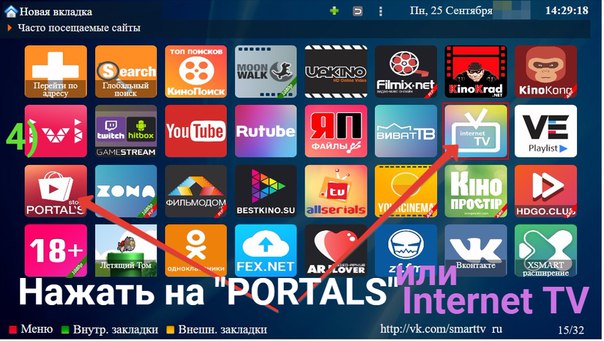
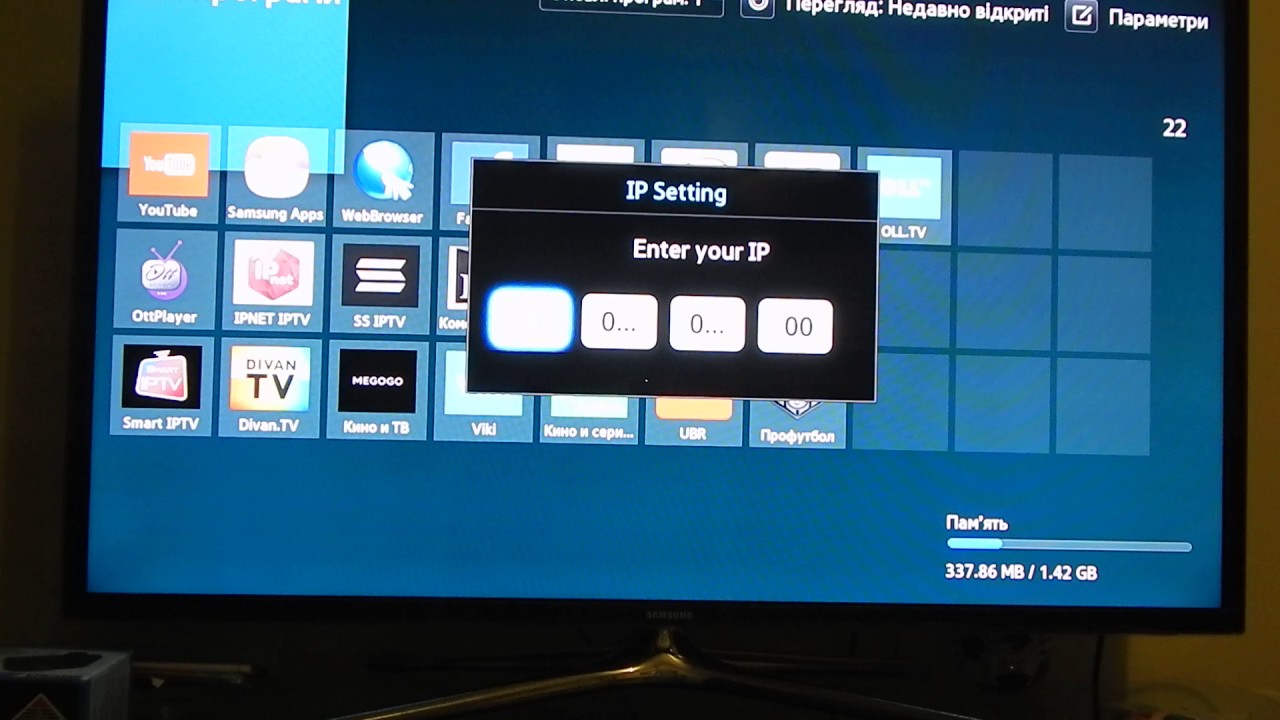



 Правильный адрес для lg может быть 85.17.30.89, либо в некоторых случаях подходит 217.79.190.156.
Правильный адрес для lg может быть 85.17.30.89, либо в некоторых случаях подходит 217.79.190.156.
 Позволяет создавать и управлять плейлистами.
Позволяет создавать и управлять плейлистами.
